15 cách sửa lỗi Roblox kết nối trên điện thoại, máy tính

Những cách sửa và khắc phục Roblox bị lỗi kết nối được trên điện thoại, máy tính 2024 được rất nhiều người chơi quan tâm. Đây là một kho game online tuyệt vời thu hút hàng triệu game thủ tham gia. Tuy nhiên, đôi khi gặp sự cố khi khởi động hoặc bị lag, khiến bạn không thể vào game. Vậy lý do lỗi là gì, hãy cùng xem ngày 14 cách sửa lỗi Roblox trên điện thoại, PC để khắc phục tình trạng này ngay.

Các nguyên nhân khiến Roblox bị lỗi
Có rất nhiều nguyên nhân khiến ROBLOX gặp sự cố khi khởi động hoặc bị treo máy. Sau đây là các lý do phổ biến nhất mà game thủ nên biết:
- Cấu hình PC không tương thích với yêu cầu hệ thống của trò chơi ROBLOX.
- Có thể do trục trặc hoặc sự cố với bộ đệm của hệ thống.
- Tệp trò chơi bị hỏng hoặc thiếu, khiến trò chơi bị lỗi khi khởi động.
- Phiên bản Windows hoặc driver máy tính đã cũ, khiến máy tính hoạt động không đúng cách.
- Một số tác vụ chạy nền trên máy tính hao tốn nhiều tài nguyên, khiến trải nghiệm chơi game bị lag.
- Các chương trình chống virut hoặc tường lửa của máy tính đang chặn các tệp trò chơi trong ROBLOX.
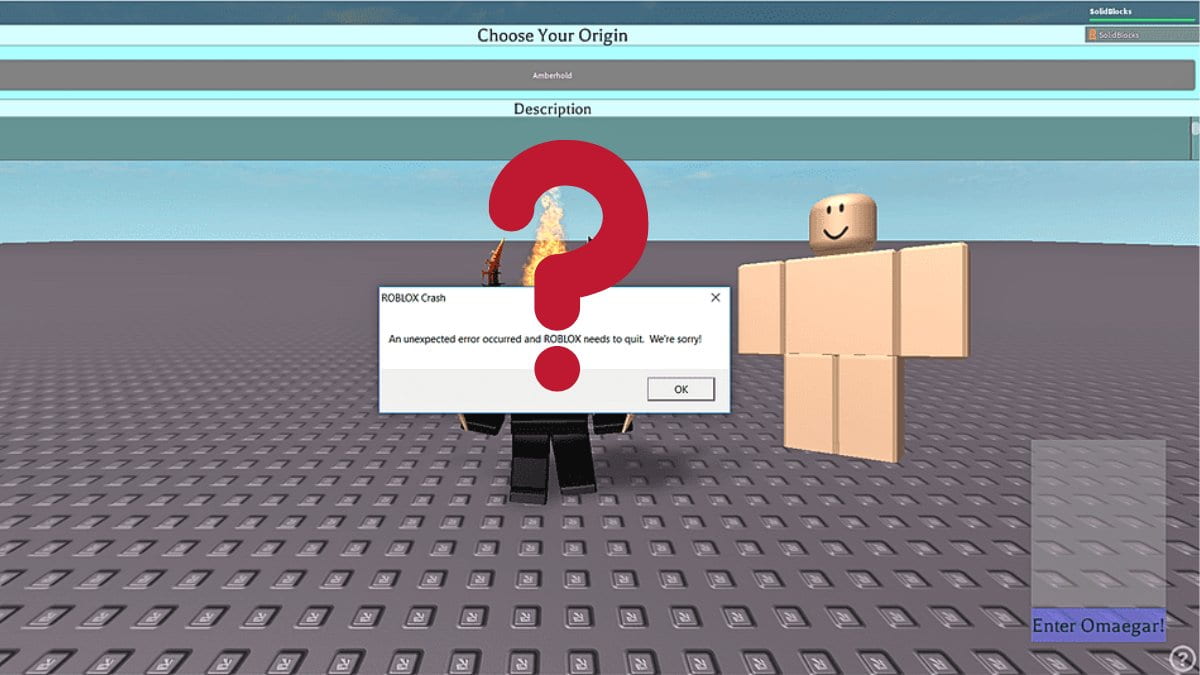
15 cách sửa lỗi Roblox đơn giản nhất
Cách để fix các lỗi ROBLOX là dựa trên các lý do trên sau đó tìm giải pháp. Sau đây là 14 cách phổ biến nhất để bạn khắc phục và sửa lỗi Roblox , tập trung vào việc điều chỉnh đồ họa, tắt các chương trình chạy nền, cập nhật Windows, driver.
Khởi chạy Roblox với tư cách quản trị viên
Để cấp cho trò chơi các quyền truy cập phù hợp, bạn cần thiết lập cho tệp exe chạy với tư cách quản trị viên, hãy làm theo hướng dẫn sau:
Đối với Windows 11:
- Nhấp chuột phải lên tệp exe của trò chơi ROBLOX chọn vào “Run as administrator”.
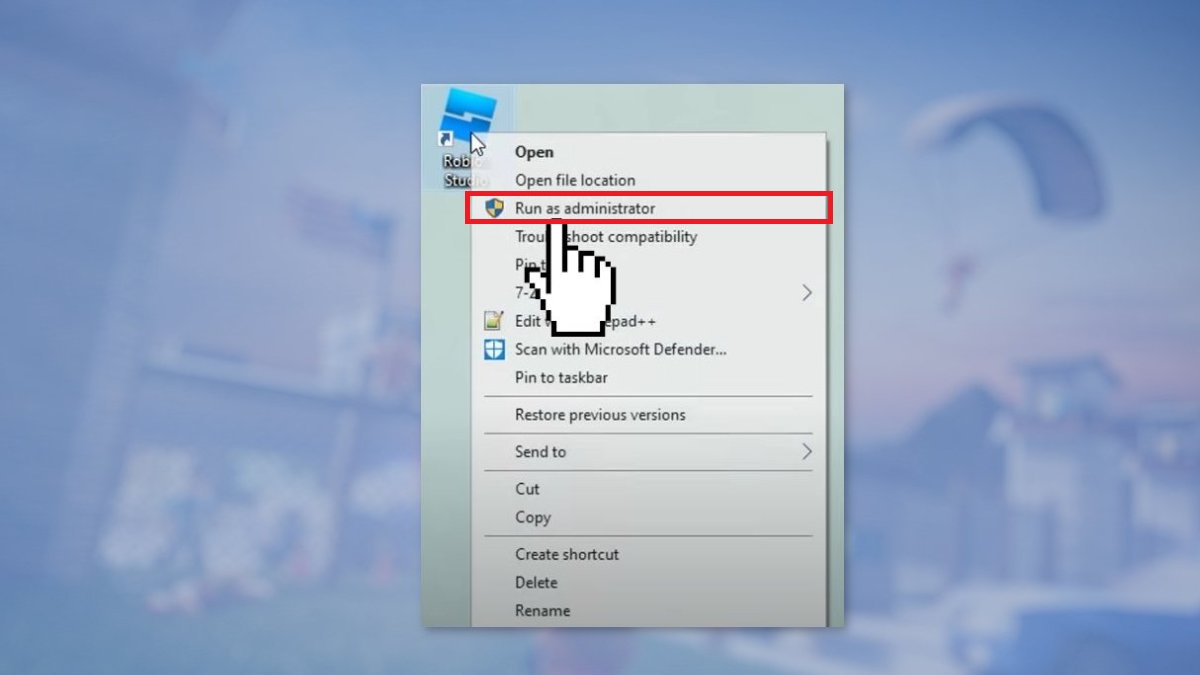
Với hệ điều hành Windows 7/10
- Nhấp chuột phải lên tệp exe của trò chơi chọn vào “Attributes” đi đến tab “Compatibility” tích vào ô “run this program as an administrator” nhấp Apply và OK để lưu thay đổi và hoàn tất. Sau đó, hãy khởi động lại ROBLOX và xem đã khắc phục được lỗi hay chưa.
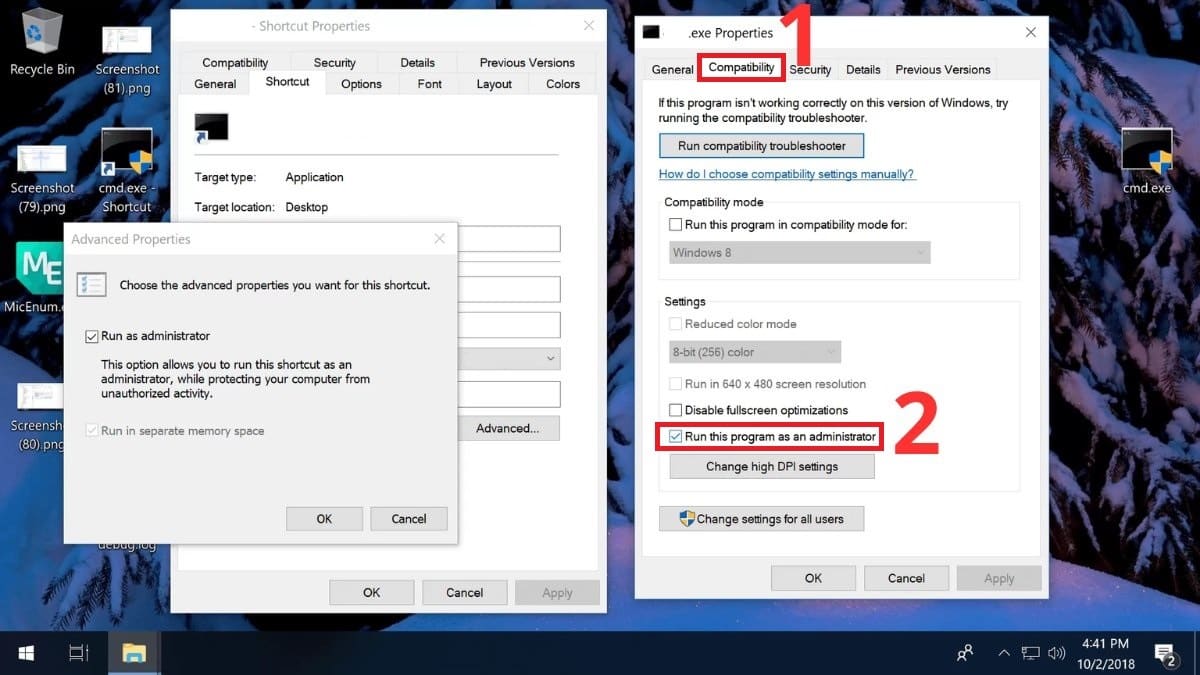
Nâng cấp trình điều khiển đồ họa của bạn
Các sự cố khi chơi ROBLOX cũng có thể do driver máy tính đã lỗi thời. Hãy làm theo hướng dẫn sau đây để cập nhật driver mới nhất, đây là cách sửa lỗi Roblox :
Bước 1: Nhấn tổ hợp phím “Windows + X” click chuột vào “Device Manager” (Quản lý thiết bị).
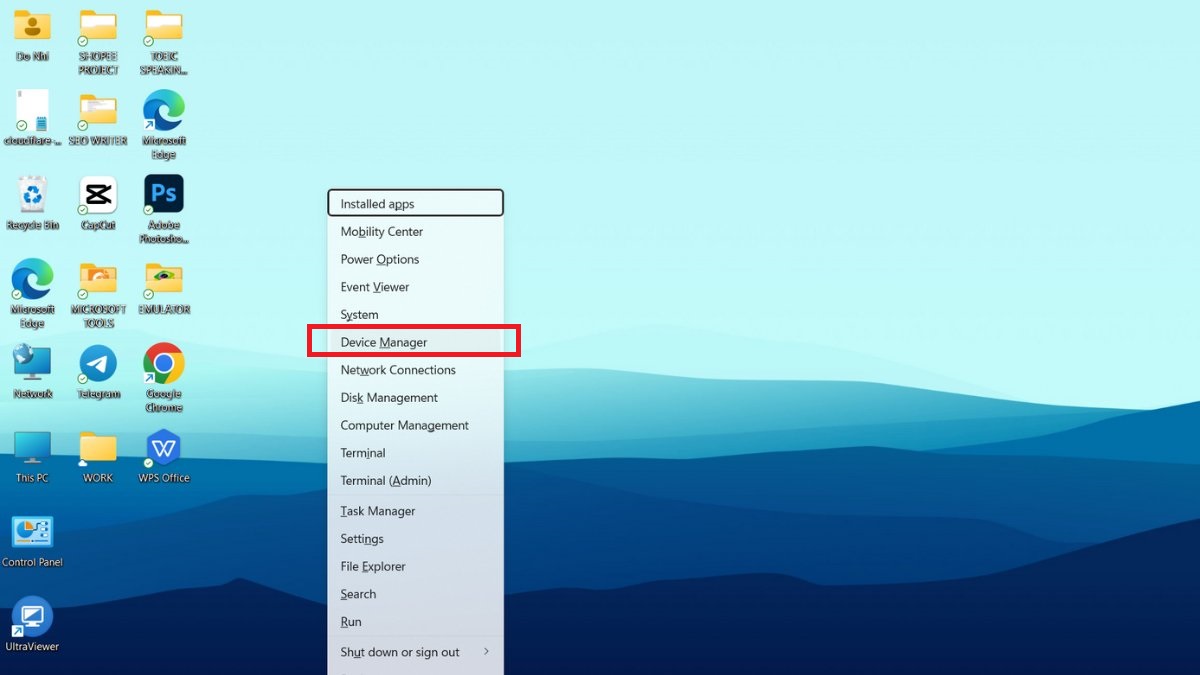
Bước 2: Trong Device Manager, bạn sẽ thấy danh sách các phần cứng của máy tính. Hãy nhấp đúp chuột vào “Display adapters” để mở rộng danh sách.
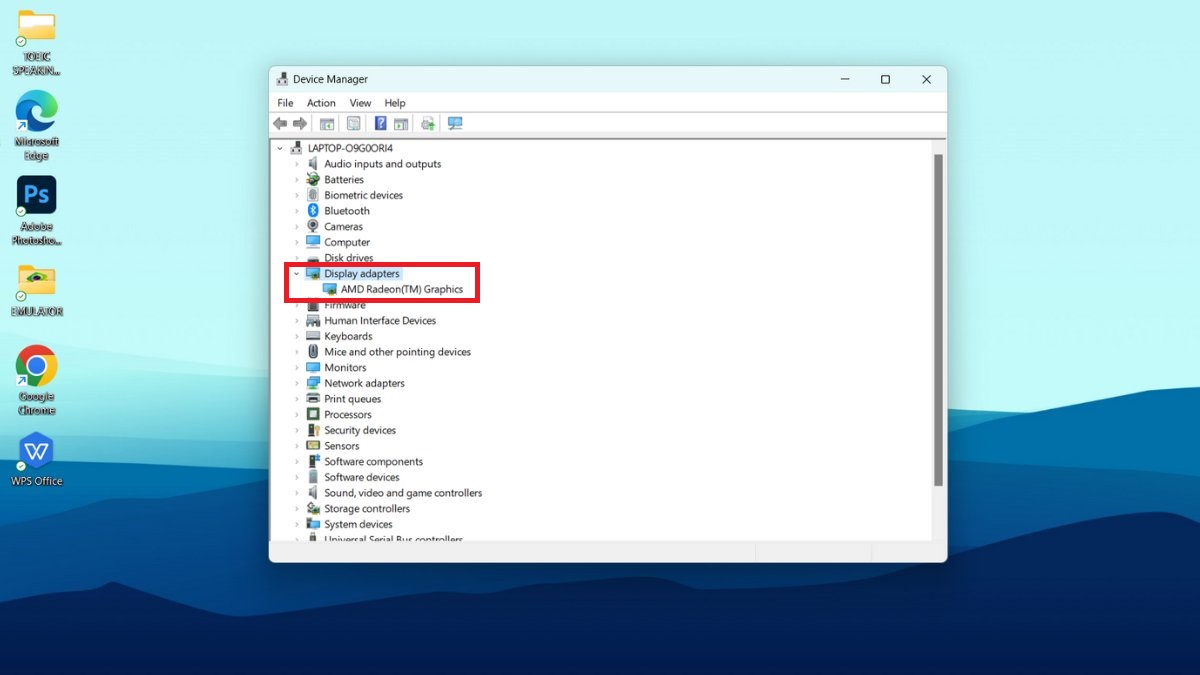
Bước 3: Nhấp chuột phải lên thiết bị trong danh sách mở rộng chọn “Update Driver”.
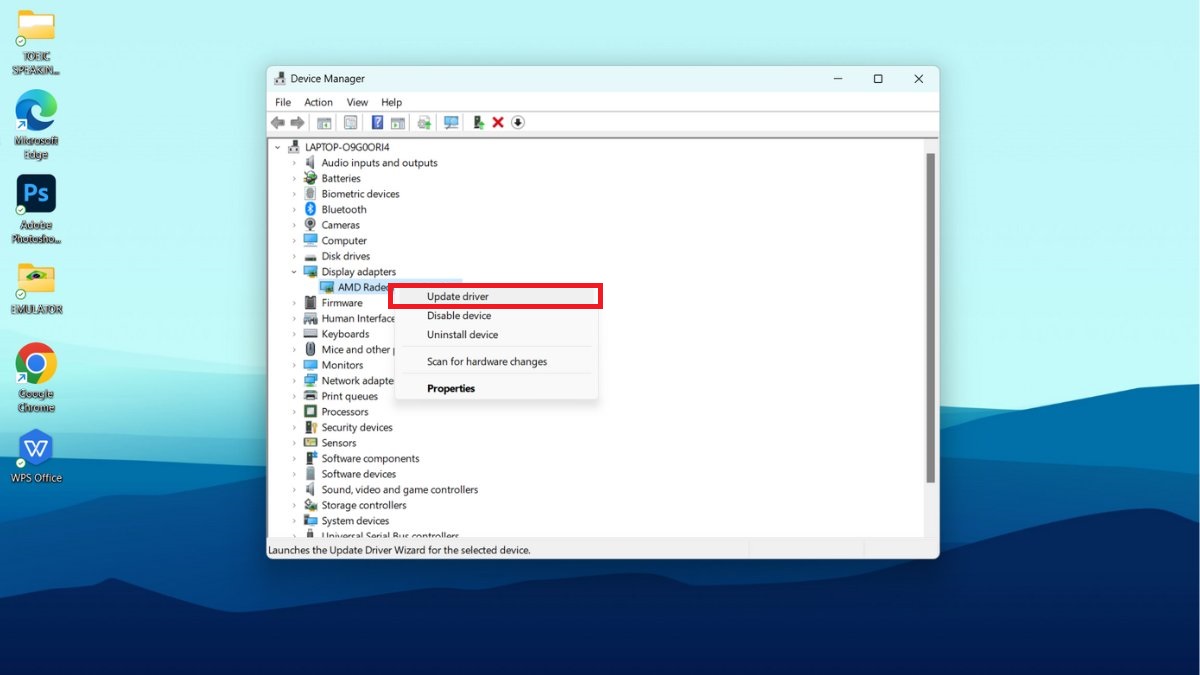
Bước 4: Chọn “Search automatically for updated driver software” để Windows tự động tìm kiếm driver mới và cài đặt.
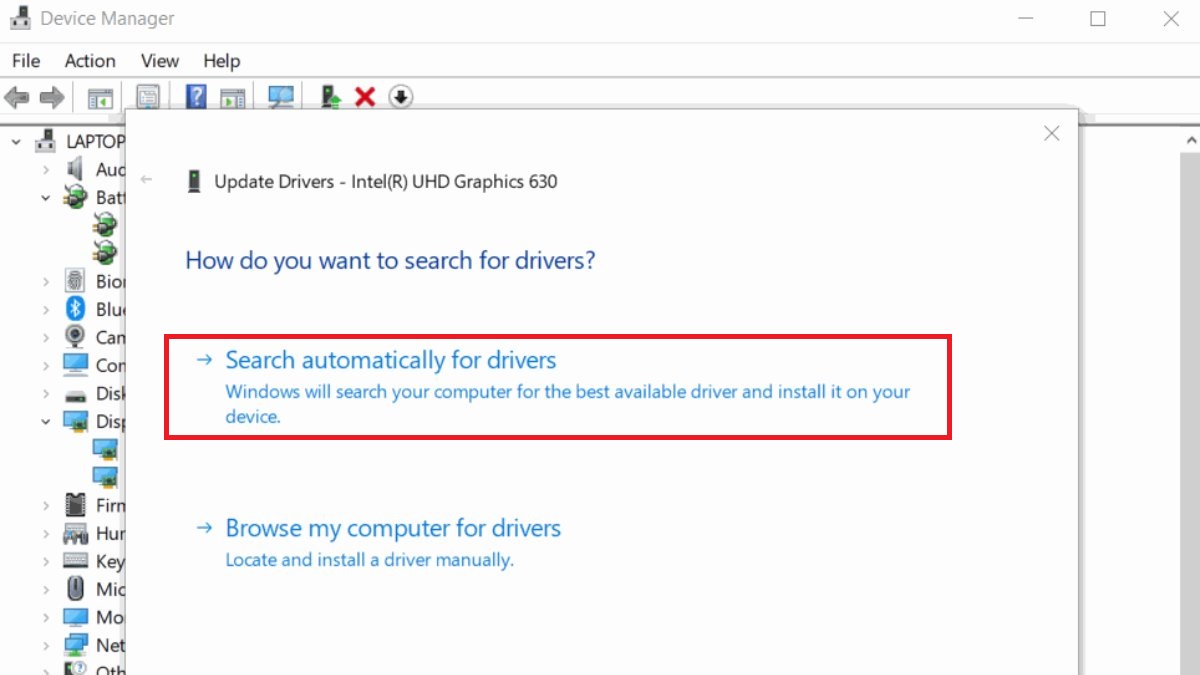
Lưu ý: Trong trường hợp Windows không tìm thấy driver mới, bạn có thể truy cập website của nhà sản xuất để tải và cài đặt driver thủ công. Việc cài đặt driver không phù hợp có thể gây sự cố với hệ thống, vì vậy, hãy đảm bảo là bạn cài đúng driver.
Cập nhật hệ điều hành Windows
Một trong những cách sửa lỗi Roblox được áp dụng nhiều nhất là update Windows. Windows lỗi thời hoặc chưa cập nhật đúng cách cũng có thể gây ra sự cố hệ thống, từ đó ảnh hưởng đến trải nghiệm trò chơi. Để cập nhật Windows:
Bước 1: Nhấn tổ hợp phím “Windows + I” để mở cài đặt Windows trên máy tính.
Bước 2: Chọn vào tab “Windows Update” (trên Windows 11) hoặc vào “Update & Security” “Windows Update” (trên các phiên bản Windows cũ hơn).
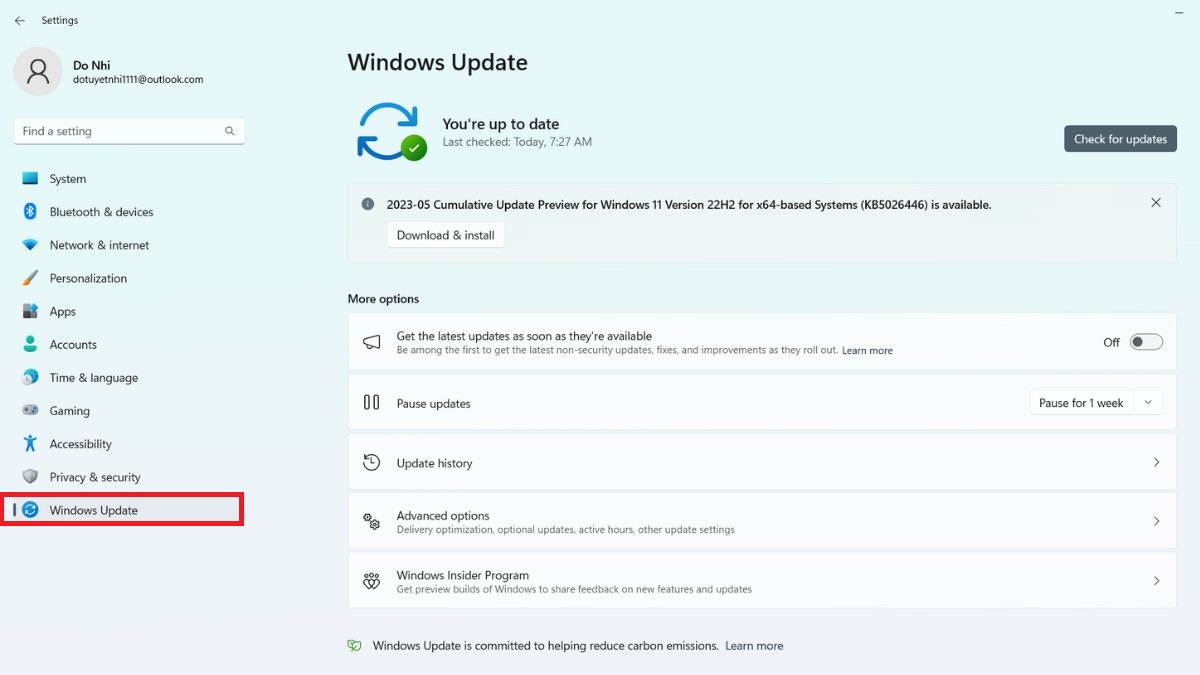
Bước 3: Chọn vào “check for updates” để Windows tự động tìm kiếm và cài đặt bất kỳ cập nhật nào có sẵn.
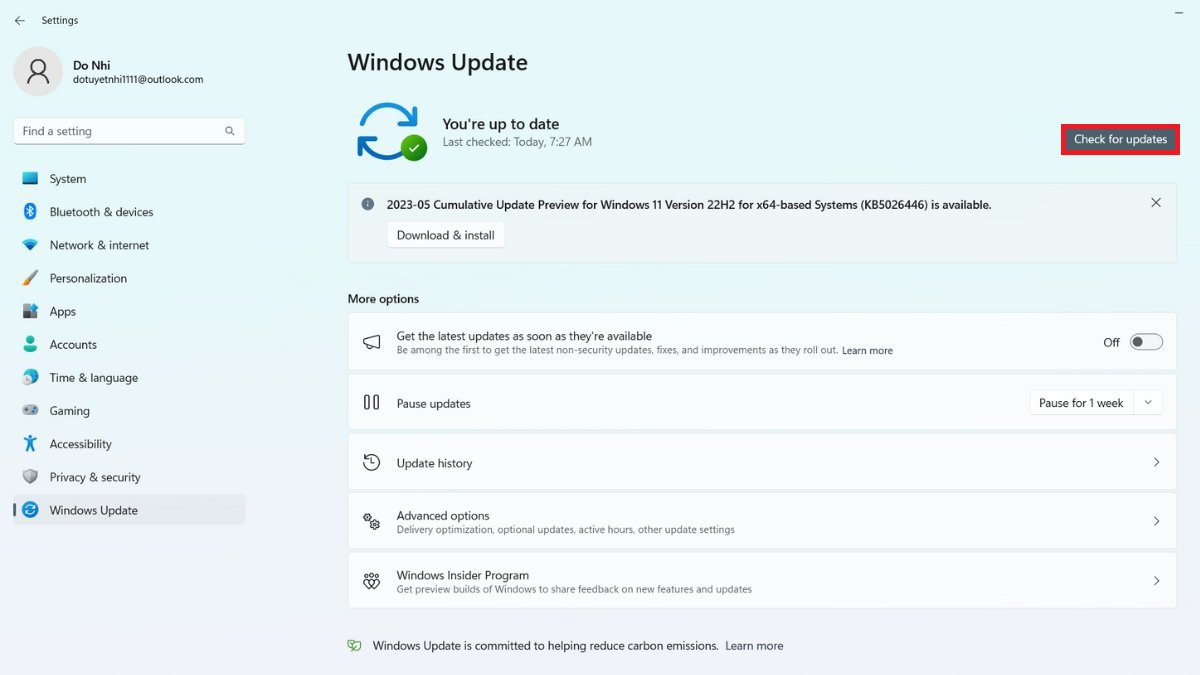
Tắt các chương trình chạy nền
Các chương trình chạy nền không cần thiết ngốn khá nhiều tài nguyên hệ thống, từ đó làm chậm hiệu suất máy tính và ảnh hưởng đến trải nghiệm chơi game ROBLOX. Vì vậy, để sửa lỗi Roblox thì bạn cần tắt bớt các chương trình chạy nền, hướng dẫn:
Bước 1: Nhấn tổ hợp phím “Ctrl + Shift + Esc” hoặc “Ctrl + Alt +Del” (tùy vào máy tính) và chọn vào “Task Manager” xuất hiện trên menu.
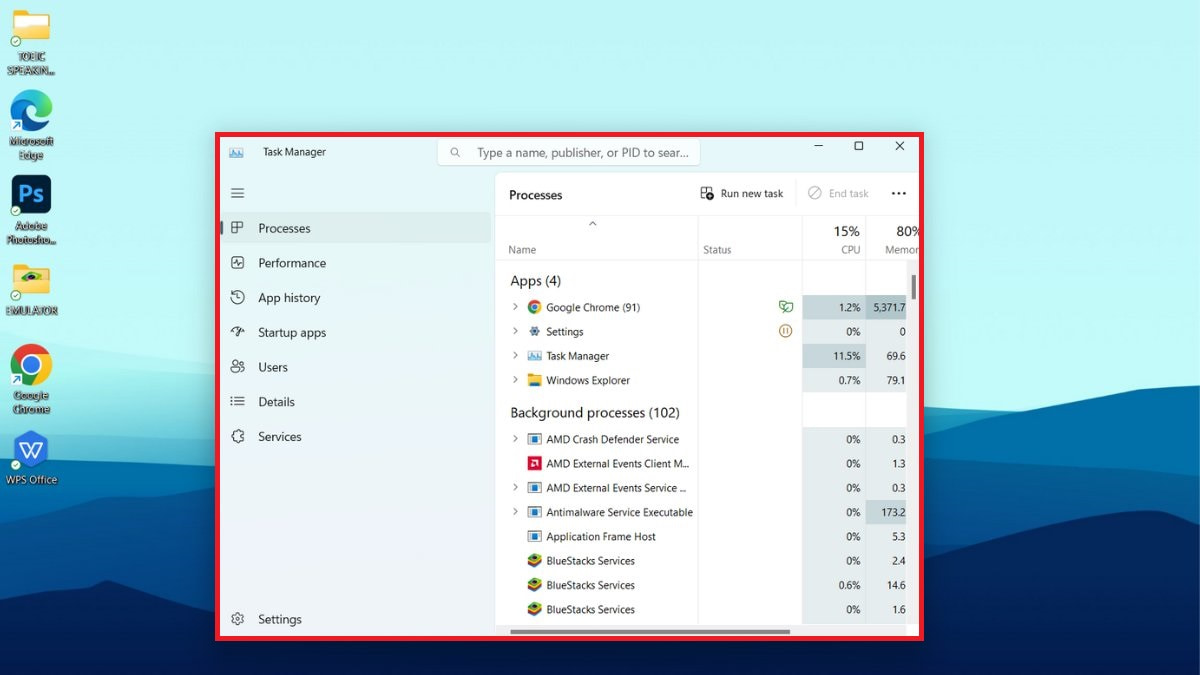
Bước 2: Trong Task Manager (trình quản lý tác vụ), hãy chuyển sang tab “Processes”. Ở đây, bạn sẽ thấy danh sách tất cả chương trình và ứng dụng đang chạy trên máy tính, bao gồm cả các chương trình chạy nền không cần thiết.
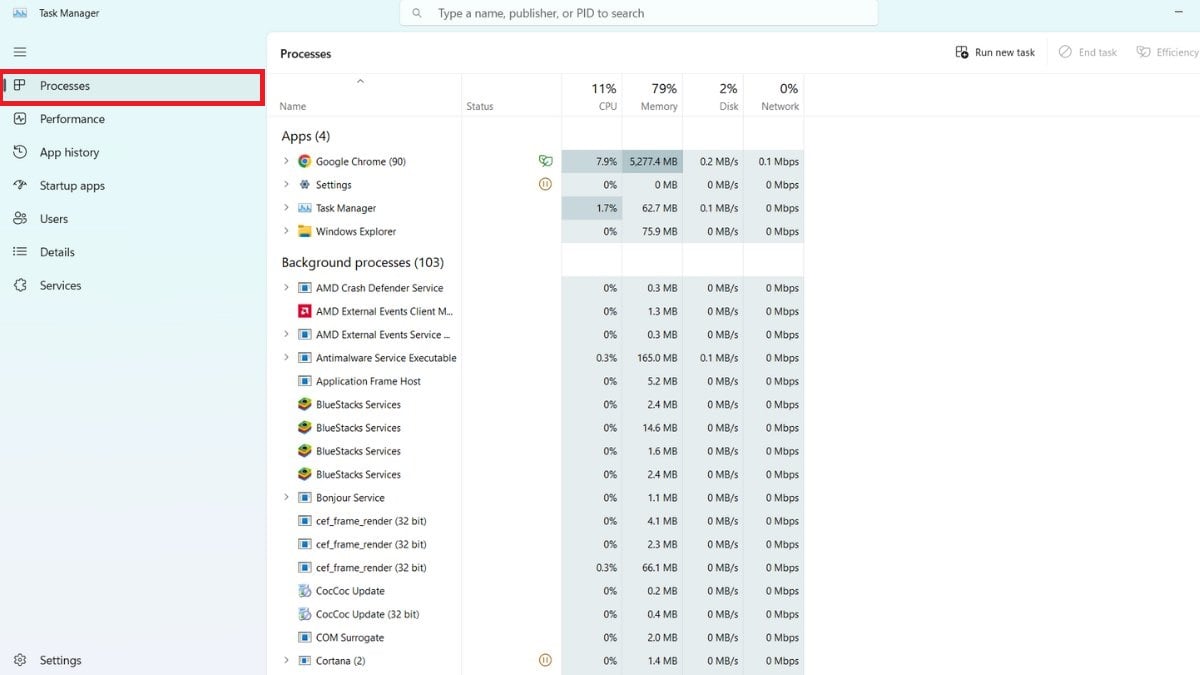
Bước 3: Hãy xác định các tác vụ không cần thiết nhấp chuột phải lên tác vụ đó chọn “End task” để tắt tác vụ. Đây là cách khắc phục lỗi Roblox khá phổ biến. Nhưng lưu ý, bạn cần cẩn thận khi tắt tác vụ, vì nếu đóng nhầm một chương trình quan trọng thì có thể gây ra sự cố với hệ thống máy tính.
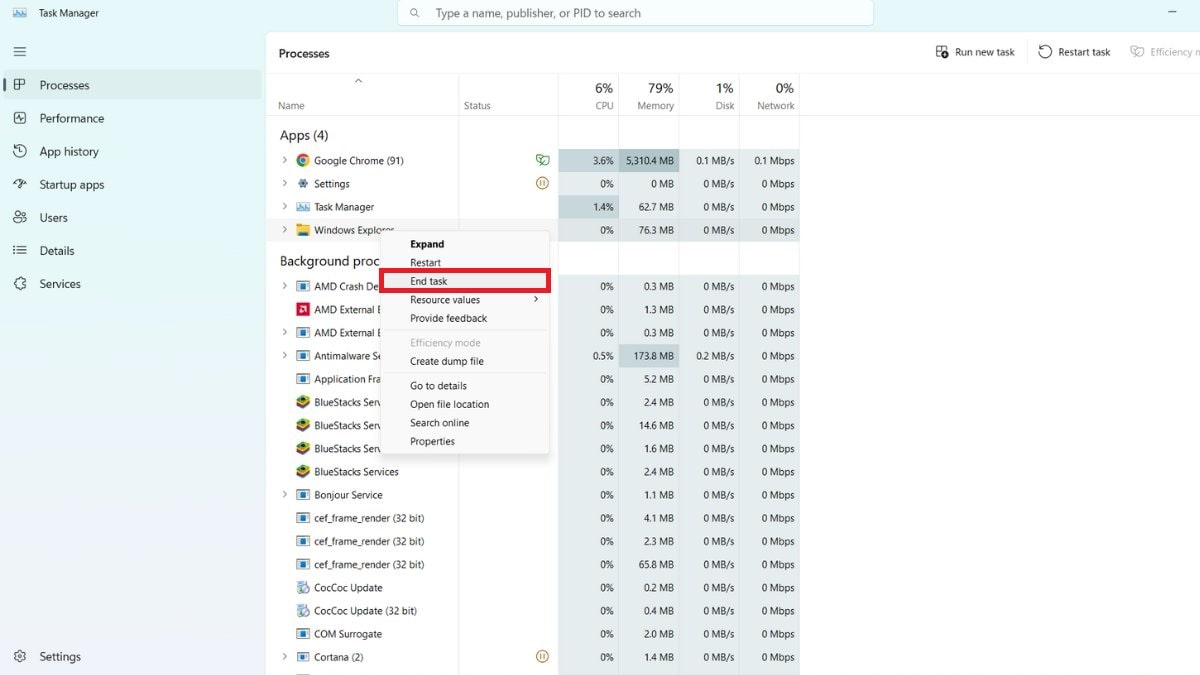
Ngoài ra, để chặn một chương trình hay ứng dụng nào đó tự động chạy khi khởi động máy tính, bạn có thể làm theo cách sau:
Bước 1: Làm theo hướng dẫn ở trên để mở Task Manager chuyển đến tab “Startup”.
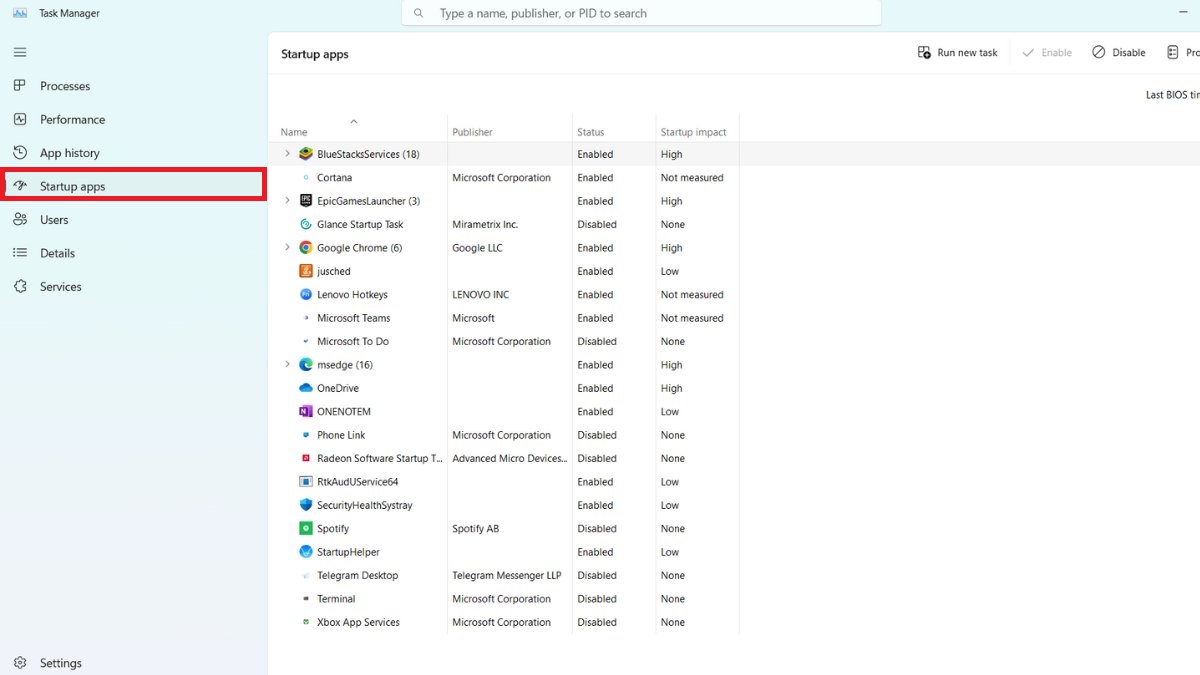
Bước 2: Nhấp chuột phải vào chương trình hay ứng dụng mà bạn không muốn khởi động tự động chọn “Disable” để vô hiệu hóa.
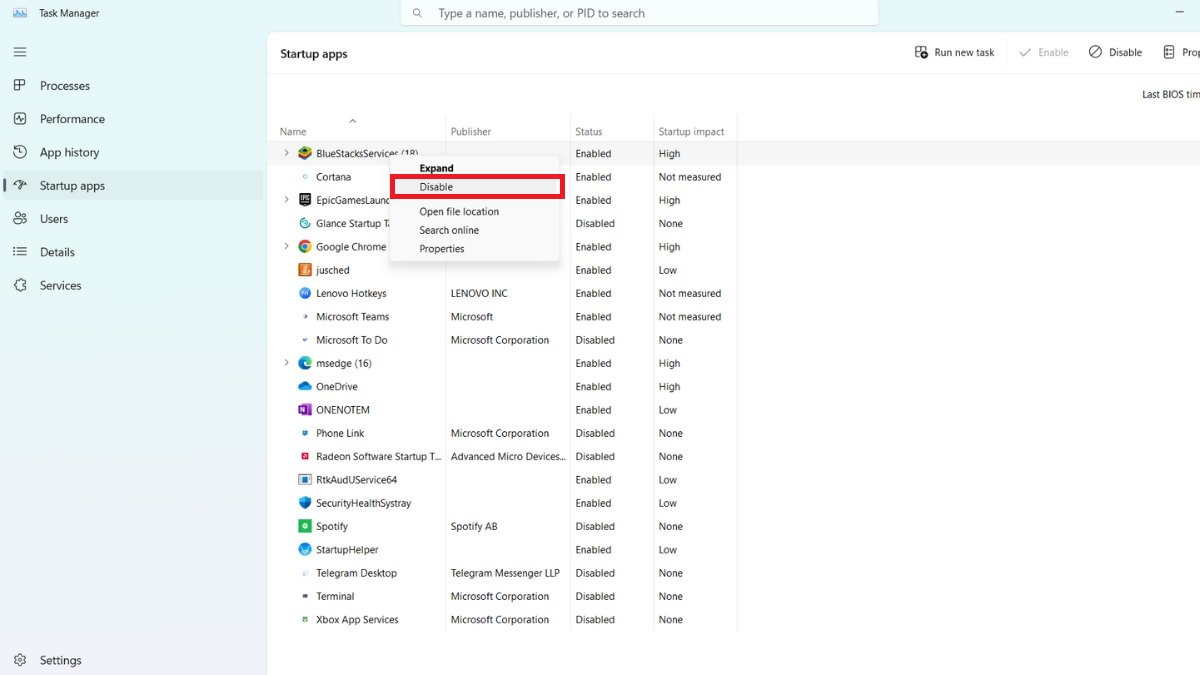
Đặt mức độ ưu tiên Roblox trong trình quản lý tác vụ
Để chơi game ROBLOX mượt mà hơn và hạn chế tình trạng treo máy, bạn có thể thiết lập cho tác vụ chạy ROBLOX ở mức độ ưu tiên cao. Hướng dẫn cụ thể:
Bước 1: Trước hết, hãy mở trò chơi ROBLOX trên máy tính.
Bước 2: Nhấn tổ hợp phím “Ctrl + Shift + Esc” để mở Task Manager (trình quản lý tác vụ) chuyển sang tab “Details”.
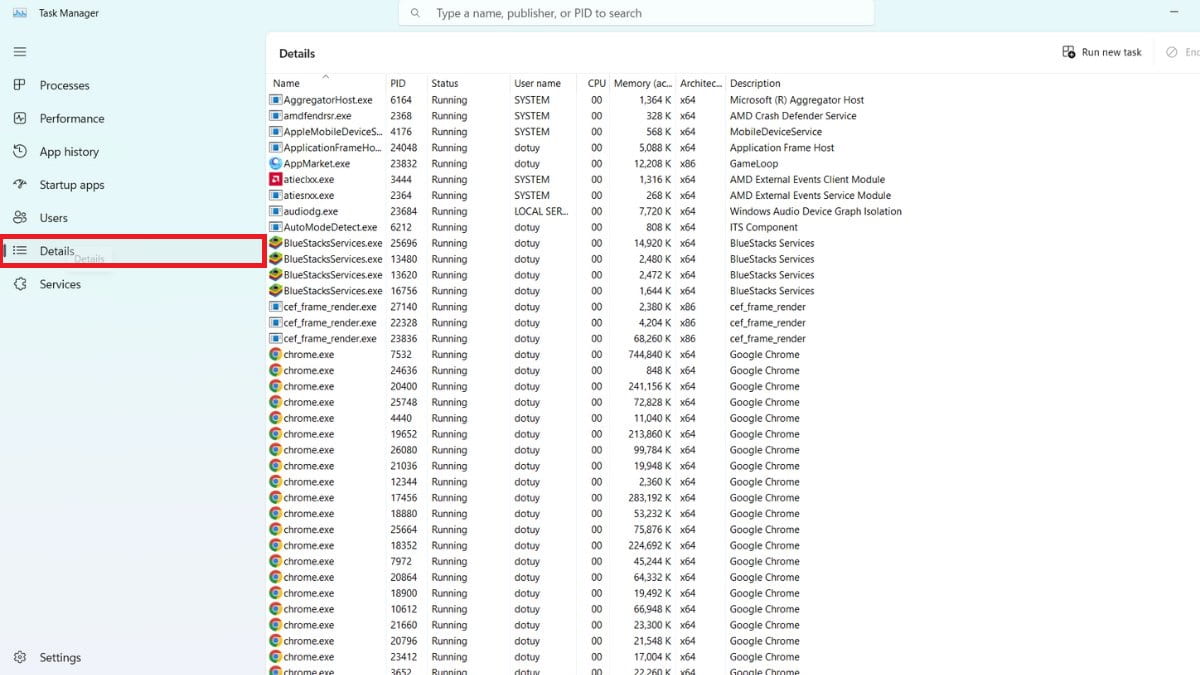
Bước 3: Tìm tên trò chơi ROBLOX trong danh sách các tác vụ đang chạy nhấp chuột phải vào trò chơi chọn “Set Priority” chọn mức độ ưu tiên mong muốn (ví dụ: High - là mức độ ưu tiên cao).
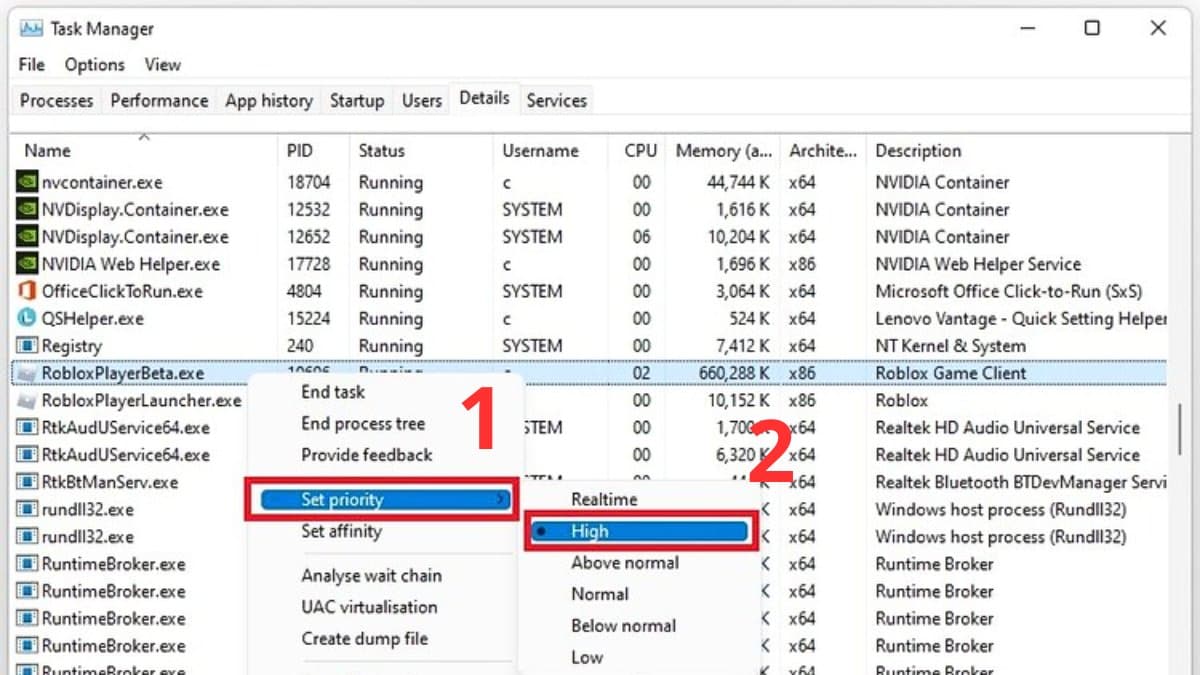
Vô hiệu hóa chương trình chống vi-rút của bạn
Chương trình chống virut trên máy tính của bạn có thể đang chặn một số tệp trò chơi hoạt động. Vì vậy, cách sửa lỗi Roblox là tạm thời vô hiệu hóa các chương trình này trước khi khởi động và chơi game. Hướng dẫn:
Bước 1: Mở Cài đặt Windows.
Bước 2: Vào “Privacy & security” chọn tiếp vào tính năng “Windows Security”.
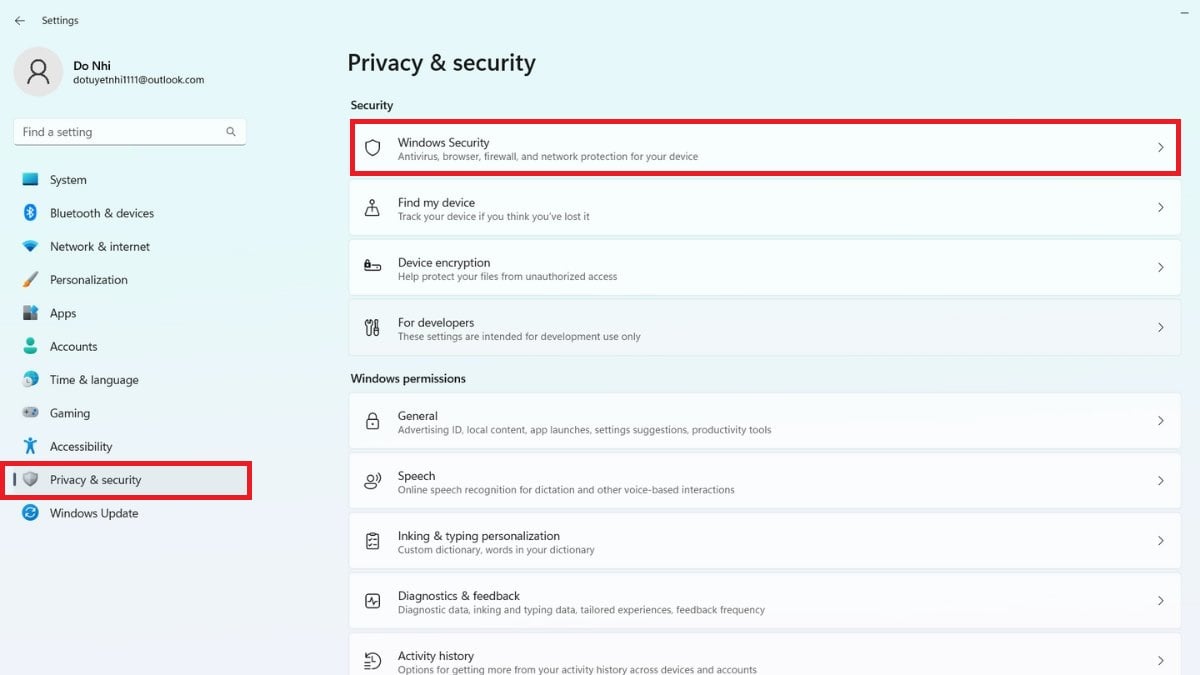
Bước 3: Hãy click chuột vào mục “Virus & threat protection” nhấn vào “Manage Settings” ở mục “Virus & threat protection settings”.
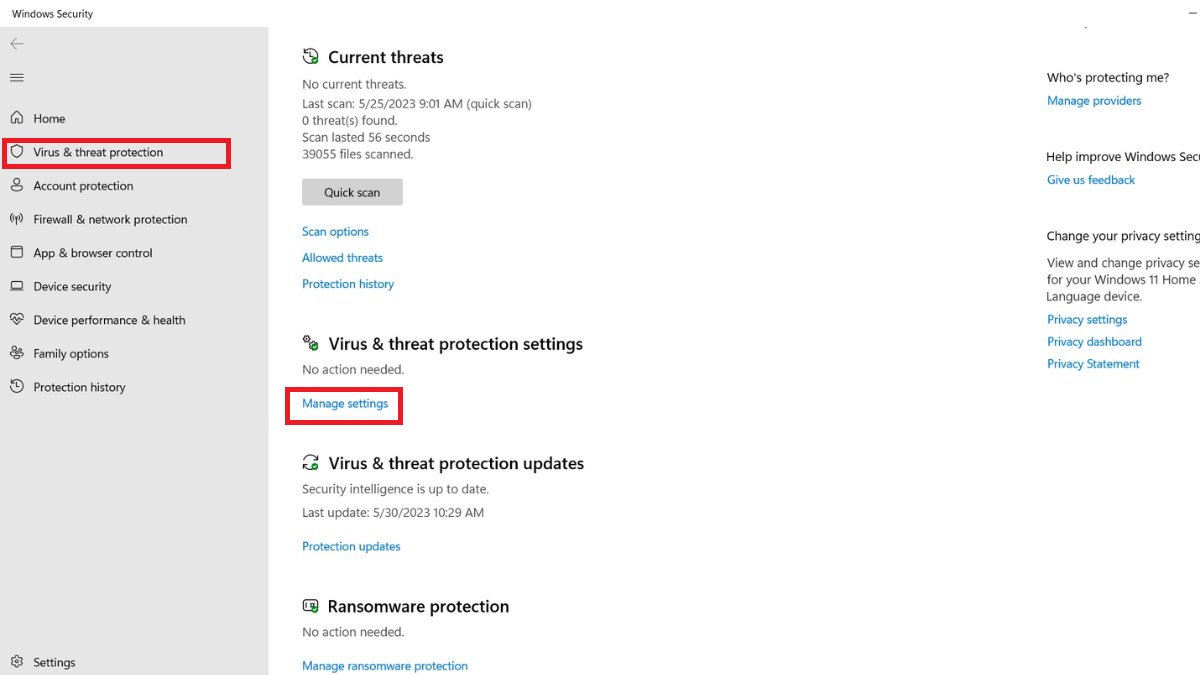
Bước 4: Lúc này, bạn chỉ cần gạt cần để tắt “Real-time protection” để vô hiệu hóa tính năng chống virut trên máy tính.

Lưu ý: Nếu không chơi game thì bạn nên bật lại chương trình chống virut để bảo vệ máy tính khỏi các nguồn độc hại.
Tắt tường lửa Windows của bạn
Tương tự như các chương trình chống virut, tường lửa Windows cũng có thể chặn một số tệp trò chơi. Vì vậy, nếu bạn gặp sự cố với ROBLOX, hãy nghĩ đến việc tắt tường lửa tạm thời theo hướng dẫn sau đây:
Bước 1: Cũng truy cập vào Cài đặt Windows bằng tổ hợp phím “Windows + I” hoặc nhấp chuột trái vào biểu tượng Windows chọn “Settings”.
Bước 2: Vào mục “Privacy & security” “Windows security” chọn “Firewall & network protection”.
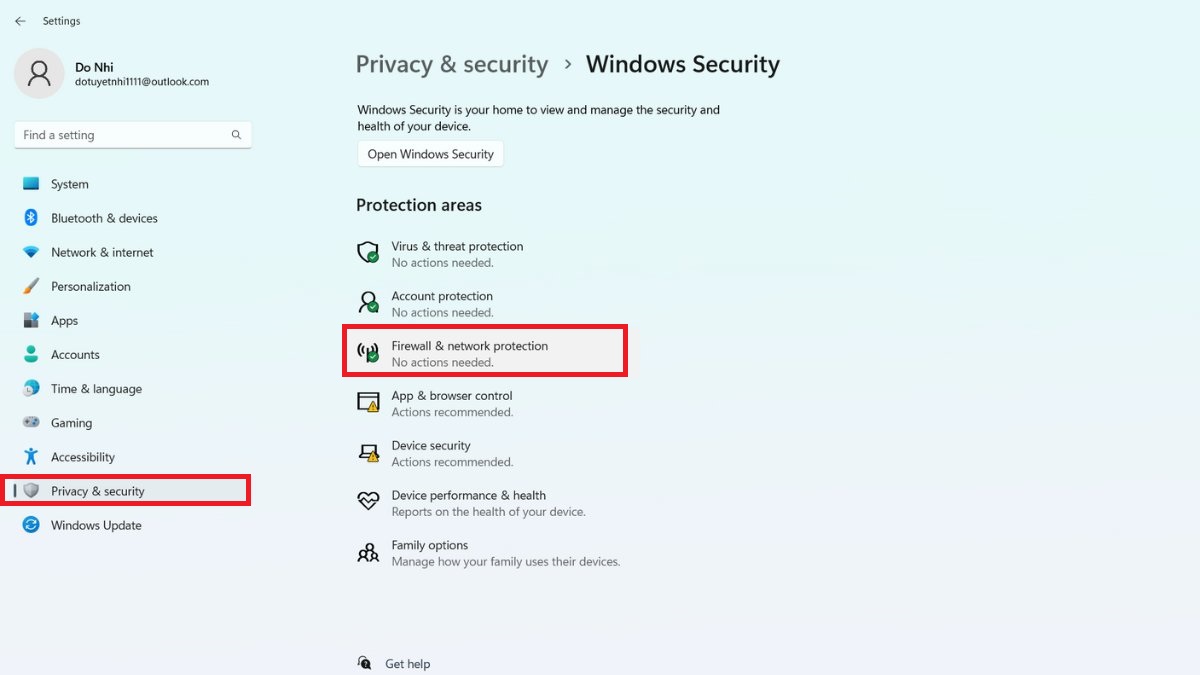
Bước 3: Nhấp vào mạng mà bạn muốn tắt tường lửa (Public, Private hoặc Domain).
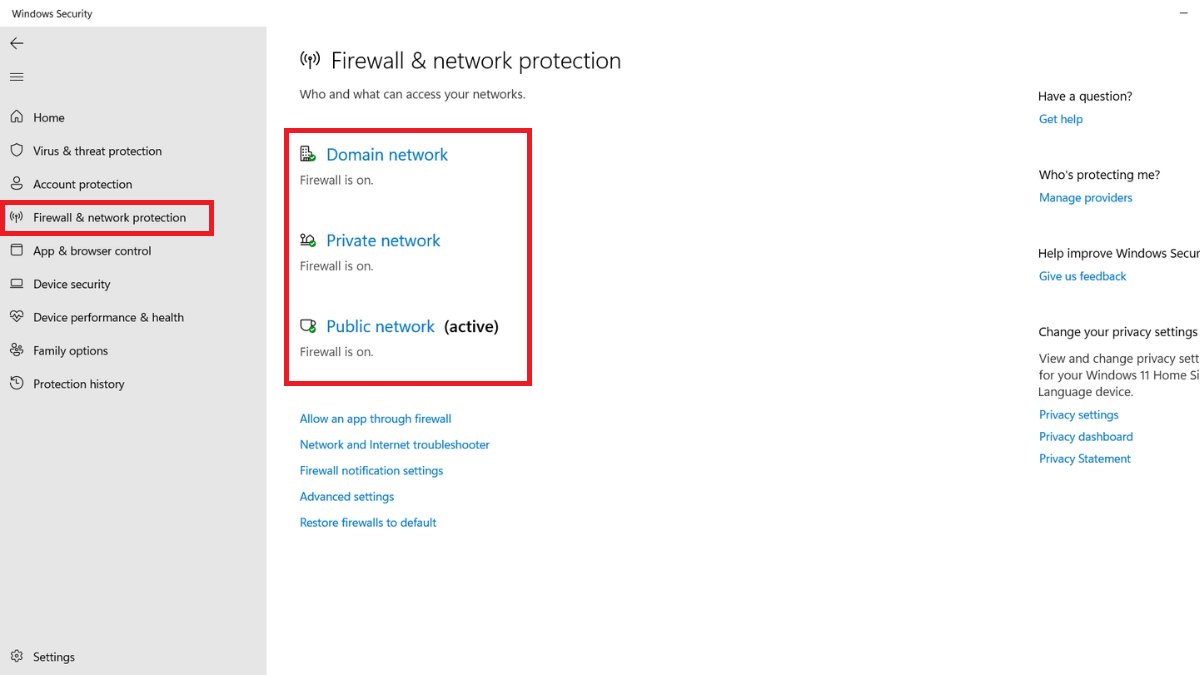
Bước 4: Gạt cần để chuyển “Microsoft Defender Firewall” thành “Off” (tắt) là xong. Sau đó, hãy trở ra và khởi động lại trò chơi để biết cách sửa lỗi Roblox này có hiệu quả không.
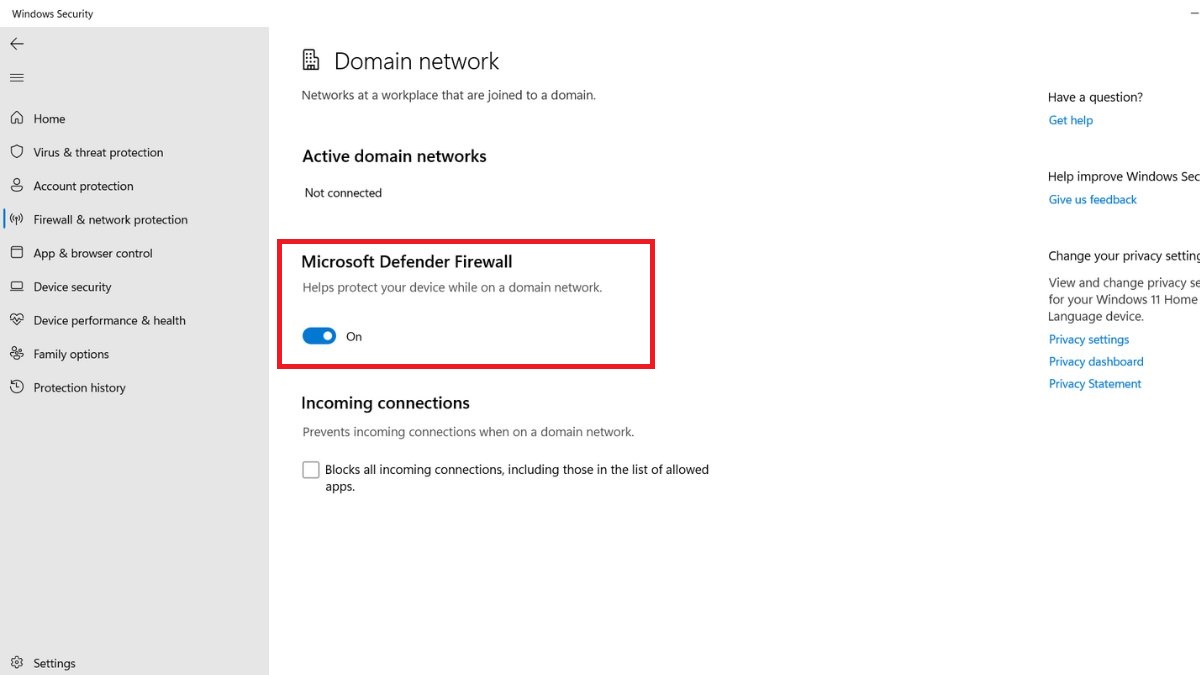
Thay đổi thiết lập đồ họa Roblox
Đồ họa của ROBLOX quá cao so với cấu hình máy tính thì cũng gây ra sự cố và giật lag. Do đó, bạn nên điều chỉnh thiết lập đồ họa của game để trải nghiệm mượt mà hơn, hướng dẫn cụ thể:
Bước 1: Sau khi mở trò chơi lên đăng nhập vào game nhấp vào biểu tượng logo ở góc trái trên cùng màn hình hoặc nhấn Esc để mở Menu.
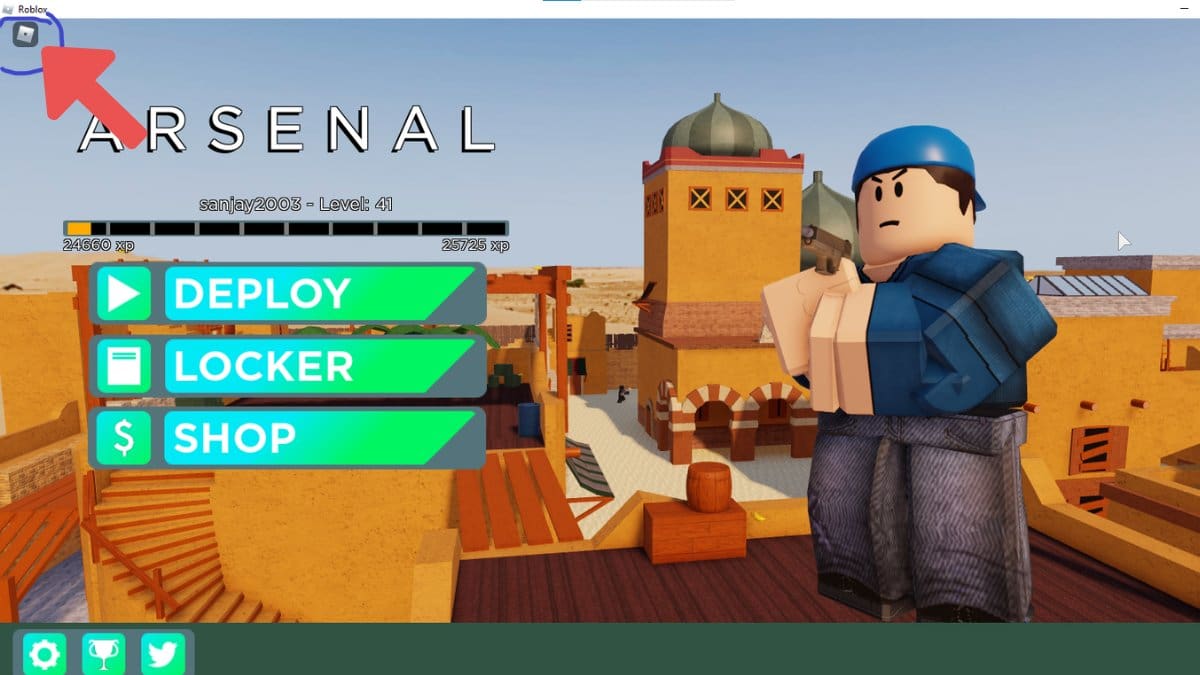
Bước 2: Chọn vào “Settings”.
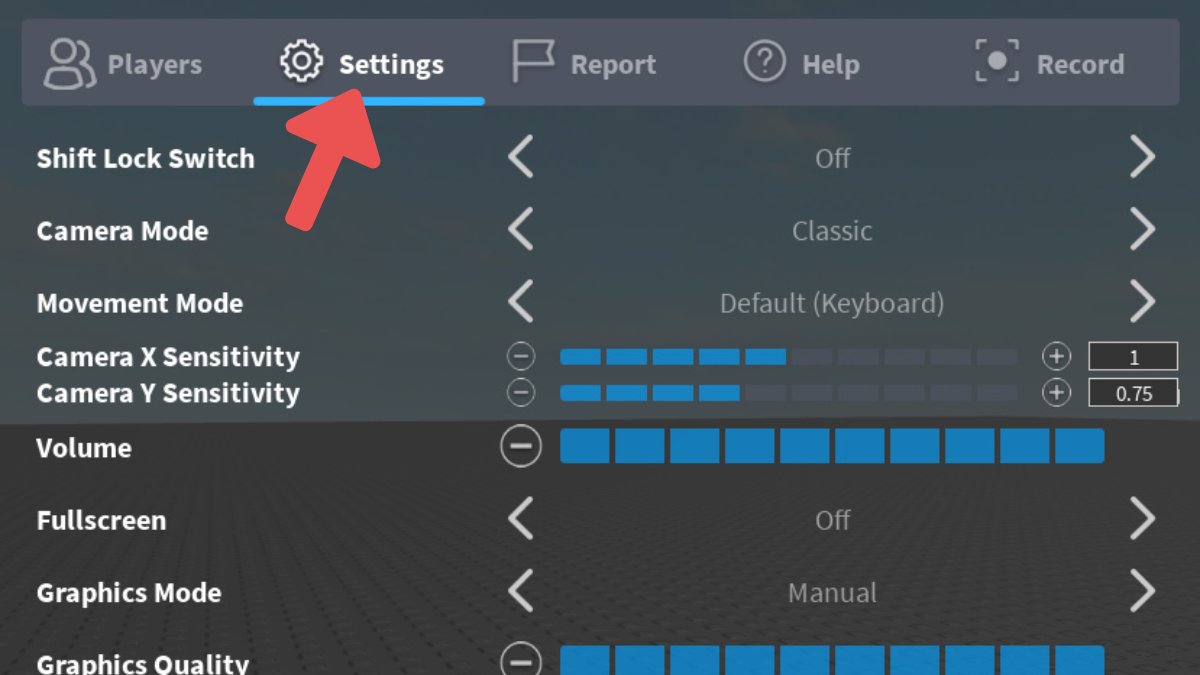
Bước 3: Ở mục “Graphics Mode”, hãy chuyển thành chế độ Automatic. Sau đó, hãy kéo thanh trượt ở mục “Graphics Quality” để điều chỉnh chất lượng đồ họa (kéo về trái để giảm, kéo sang phải để tăng).
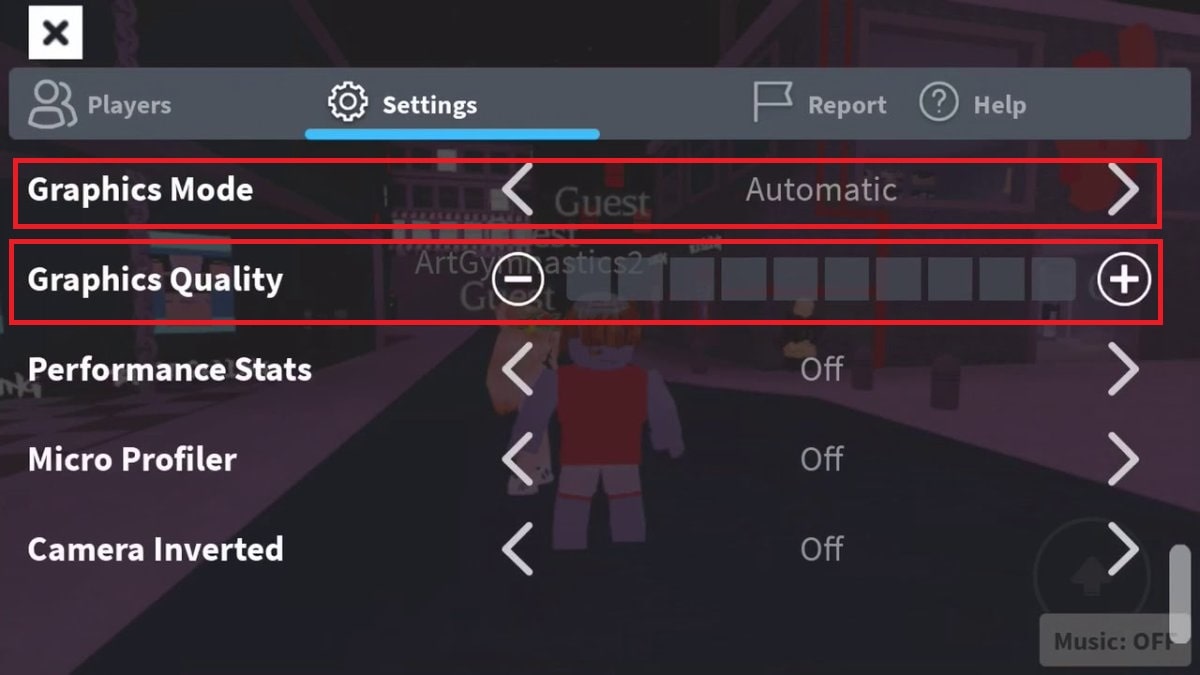
Tùy chỉnh cài đặt Discord
Việc cài đặt lại các thiết lập trên Discord là cách sửa lỗi Roblox khá hiệu quả. Đặc biệt, điều này giúp bạn điều chỉnh chất lượng video khi chia sẻ trải nghiệm chơi game trên luồng trực tiếp Discord, từ đó giảm sự cố hoặc treo máy khi đang stream. Hướng dẫn:
Bước 1: Đăng nhập vào Discord bằng email và mật khẩu của bạn nhấn vào nút Login.

Bước 2: Ở phía dưới cùng màn hình (trong tab Friend) nhấn vào biểu tượng Settings.
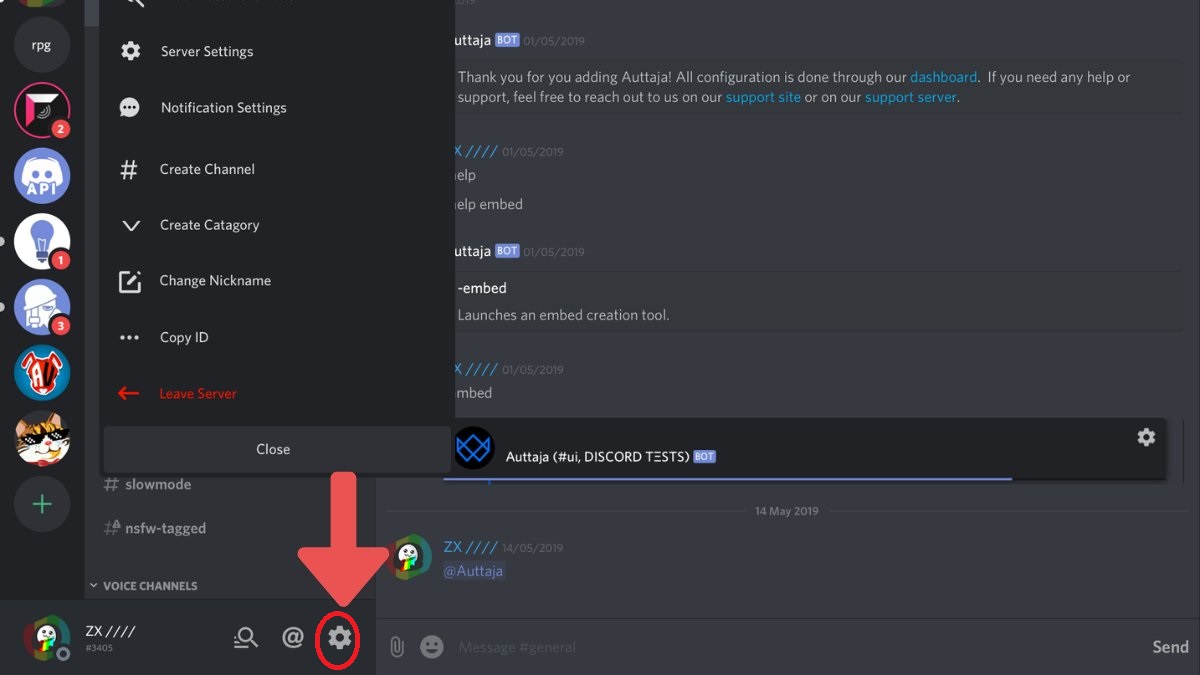
Bước 3: Trong danh sách cài đặt hãy chọn vào “Voice & Video”.
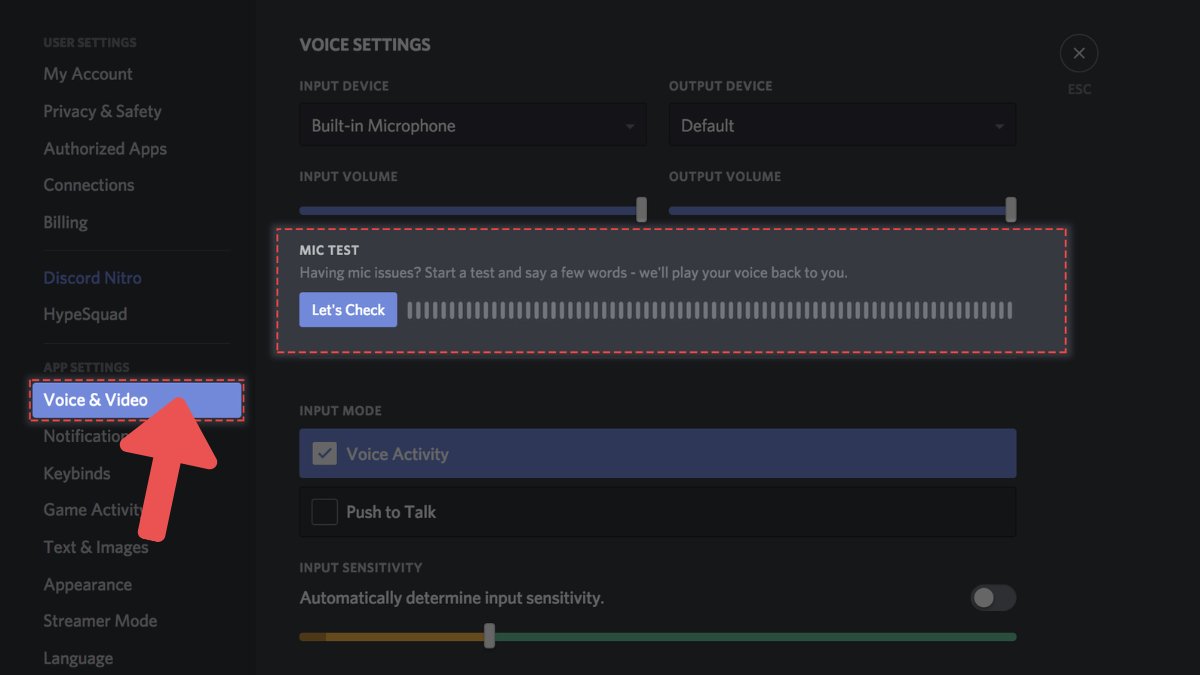
Bước 4: Trên màn hình tiếp theo, hãy lướt xuống dưới và tích vào mục “Advanced”. Tiếp theo, hãy tìm đến các mục sau đây trong Advanced và tắt chúng đi.
- “Cho phép chất lượng dịch vụ ưu tiên gói cao”
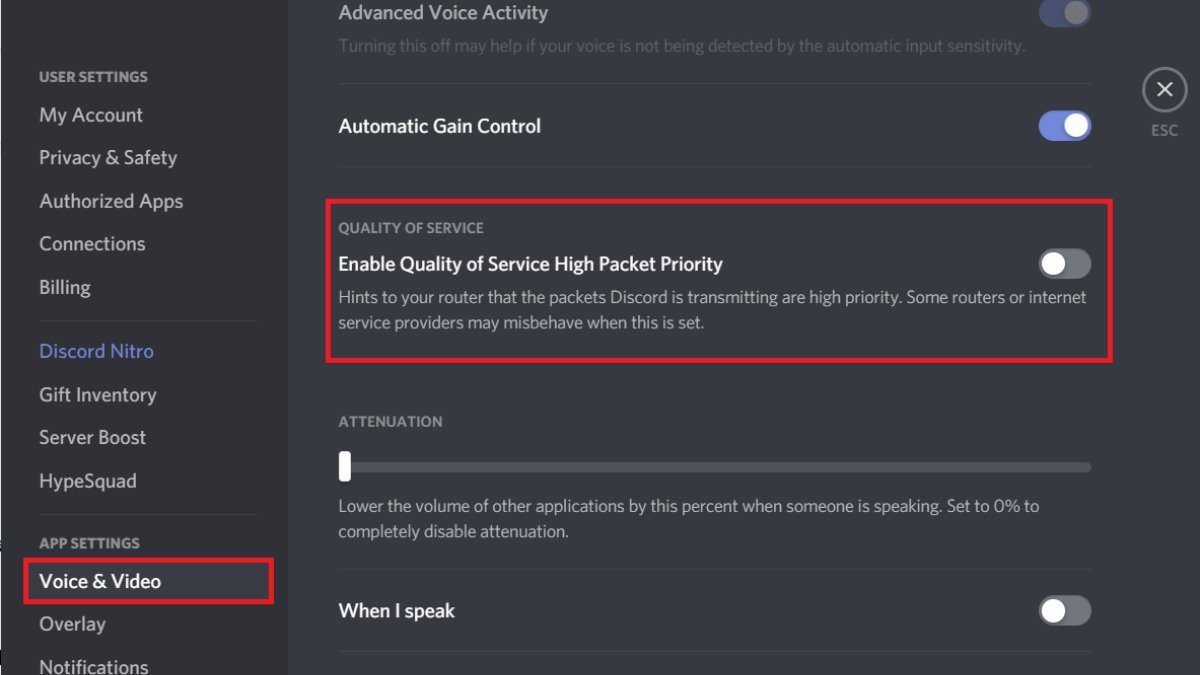
- “Bộ giải mã video OpenH264 được cung cấp bởi Cisco Systems, Inc”
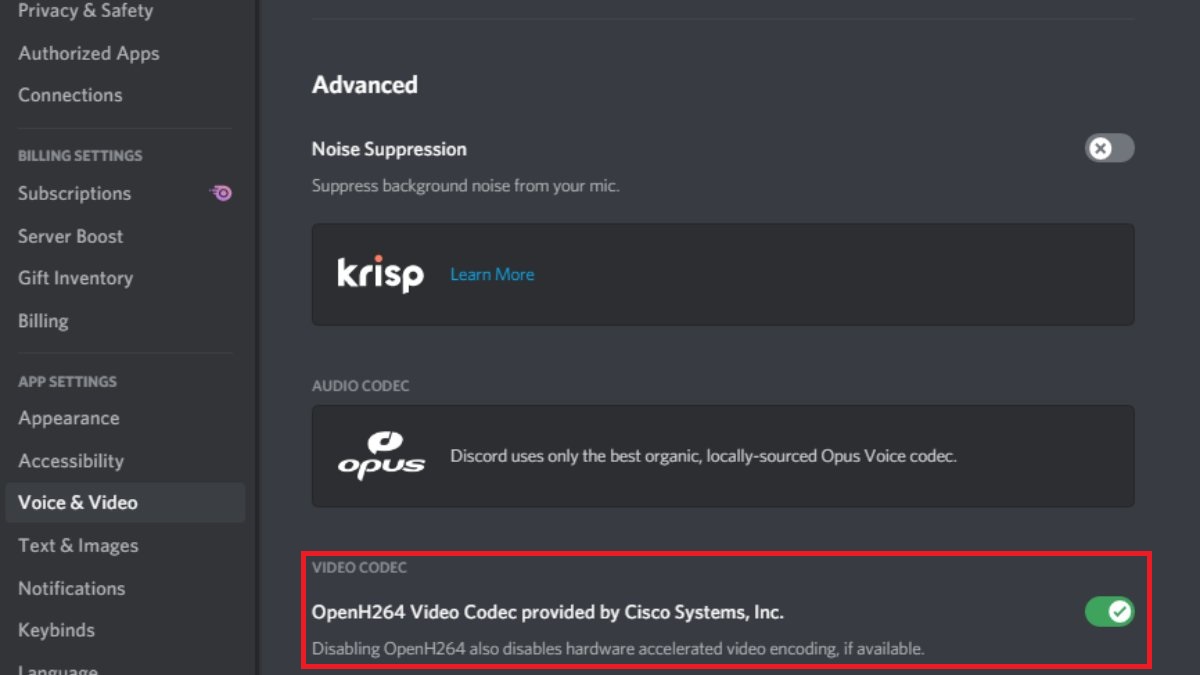
Sau khi hoàn thành 4 bước trên, hãy khởi động lại hệ thống và kiểm tra xem các sự cố còn xảy ra không.
Thiết lập Nvidia Control Panel
Để khắc phục các sự cố với game ROBLOX, bạn có thể thử điều chỉnh thiết lập Nvidia Control Panel. Hướng dẫn cách sửa lỗi Roblox bằng Nvidia Control Panel chi tiết sau đây:
Bước 1: Nhấp chuột phải vào màn hình Desktop chọn vào “NVIDIA Control Panel”.
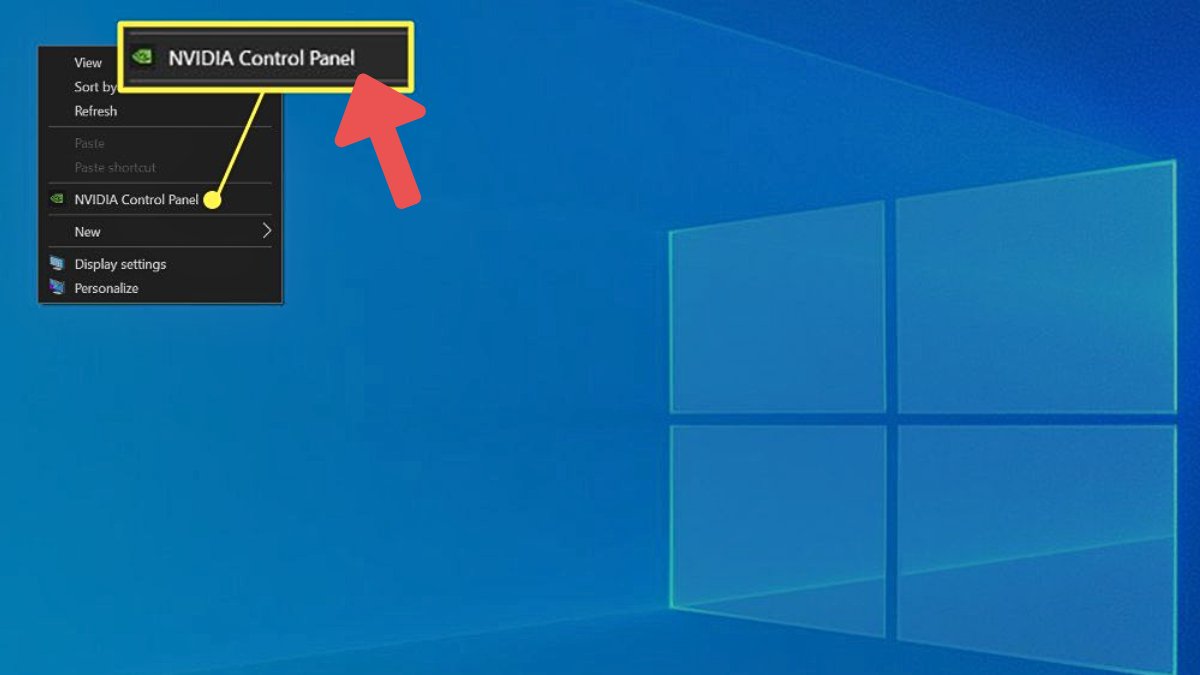
Nếu bạn không tìm thấy mục này sau khi nhấn chuột phải, thì có thể làm theo cách sau để mở:
- Tìm kiếm “Control Panel” trên khung Search của máy tính chọn vào “Hardware and Sound” click vào “NVIDIA Control Panel”.
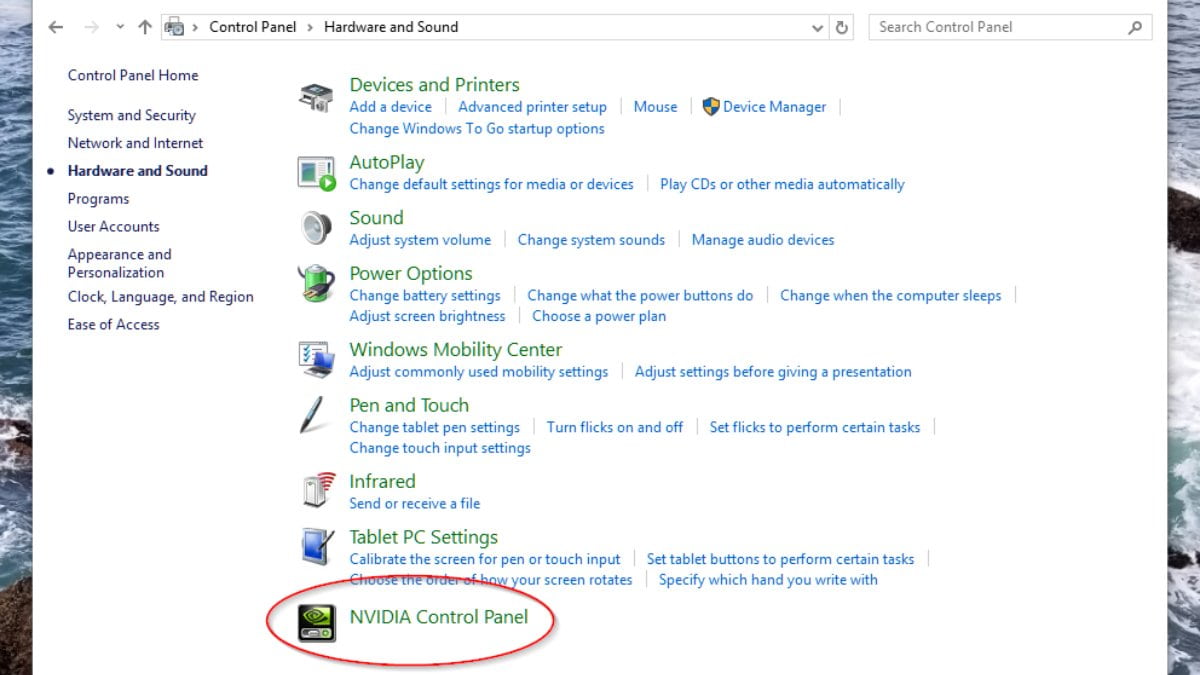
Bước 2: Trong cửa sổ mới, bạn sẽ thấy nhiều tùy chọn cài đặt khác nhau, ví dụ như:
- “Adjust image settings with preview” (Điều chỉnh cài đặt hình ảnh với xem trước): cho phép bạn tối ưu hóa hiệu suất hoặc chất lượng hình ảnh.
- “Manage 3D settings” (Quản lý cài đặt 3D): cho phép tinh chỉnh cài đặt liên quan đến đồ họa 3D (như antialiasing, texture filtering …).
- “Set up G-SYNC” (Thiết lập D-SYNC): Bật tính năng này lên để làm mịn hình ảnh và giảm tearing.
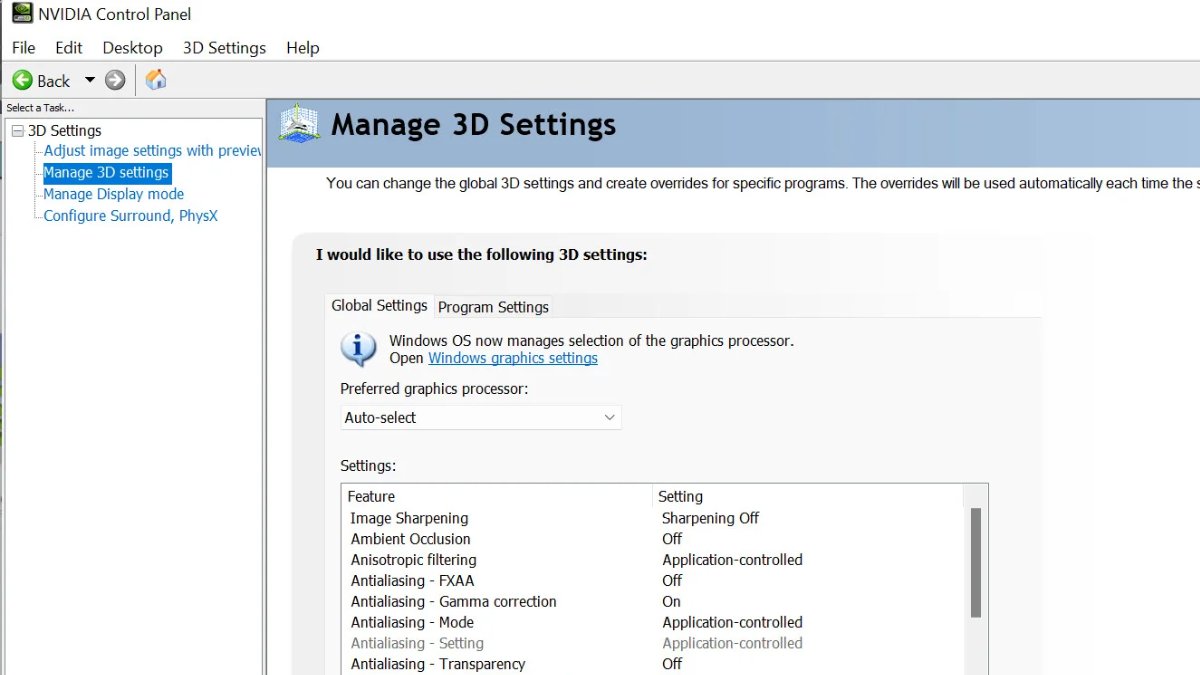
Ngoài ra, người dùng có thể chọn vô hiệu hóa tăng độ sắc nét hình ảnh, kích hoạt tối ưu hóa đa luồng, tắt chế độ độ trễ thấp, … để sửa lỗi Roblox .
Bước 3: Sau khi điều chỉnh cài đặt, hãy nhấn vào “Apply” để lưu thay đổi và hoàn tất.
Tùy chỉnh cài đặt trình điều khiển AMD
Tùy chỉnh các cài đặt trong trình điều khiển AMD cũng là cách để khắc phục các sự cố khi chơi ROBLOX bị xảy ra lỗi. Hướng dẫn chi tiết:
Bước 1: Nhấp chuột phải vào màn hình Desktop chọn “Show more” chọn vào “AMD Radeon Settings” hoặc “AMD Radeon Software”.
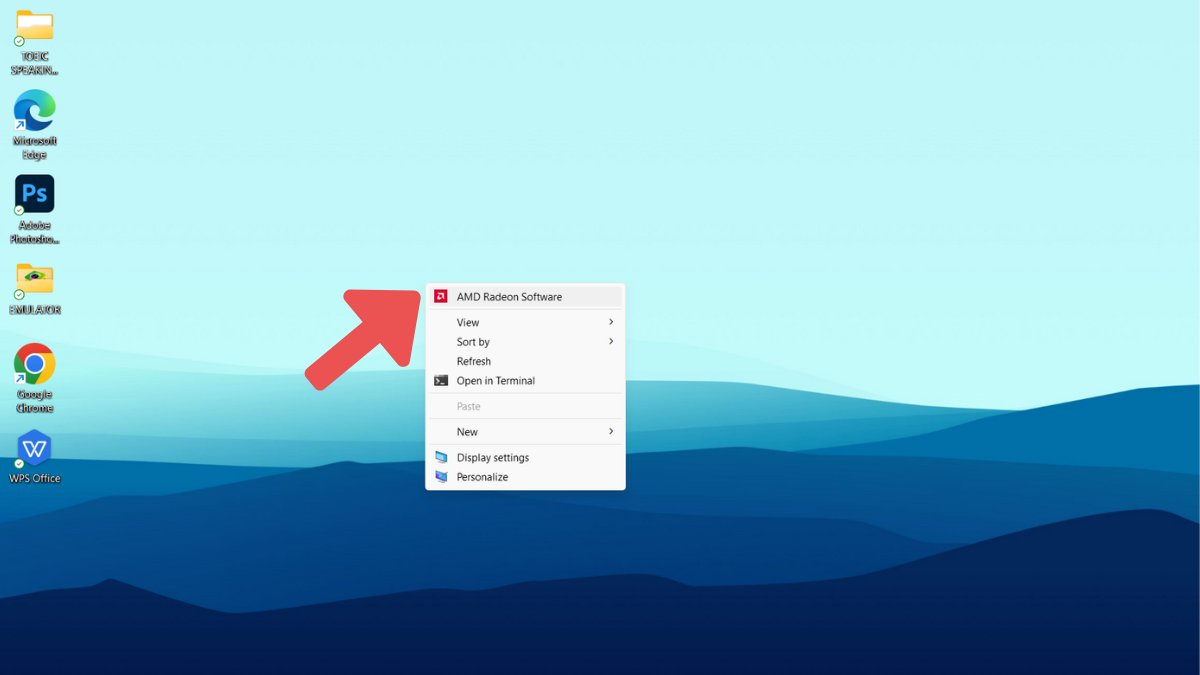
Bước 2: Mở tab “Gaming” tìm kiếm và chọn vào trò chơi ROBLOX.
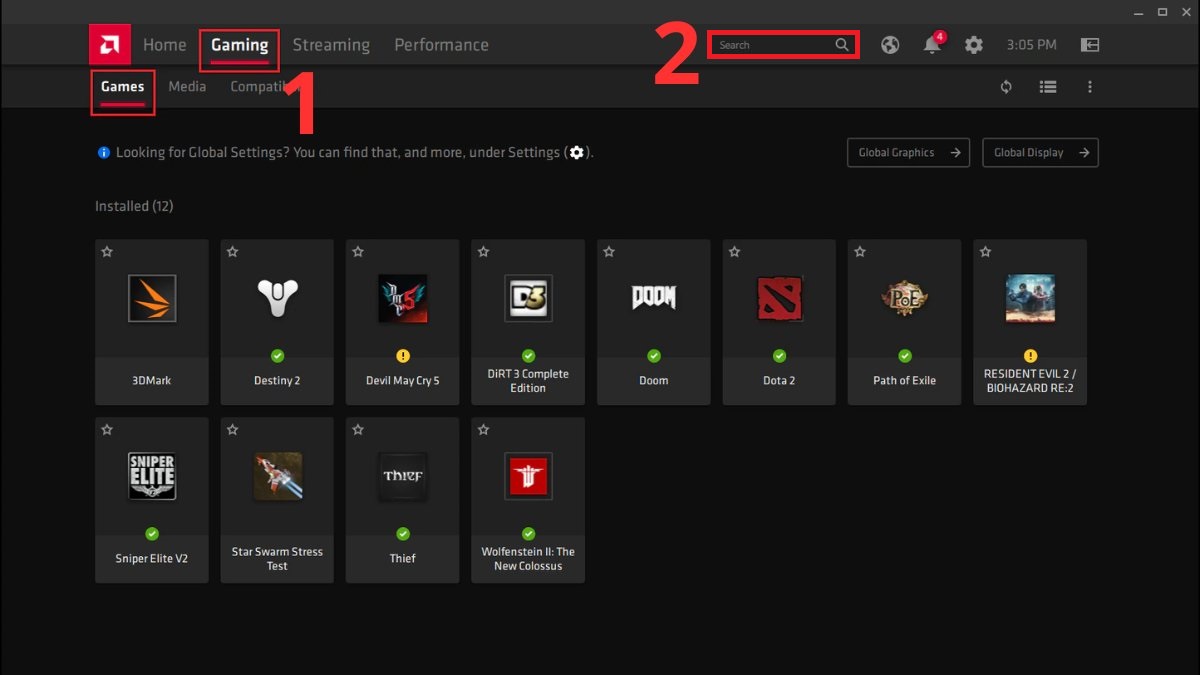
Bước 3: Tiến hành thay đổi các cài đặt để giảm tình trạng treo máy khi chơi ROBLOX:
Đồ họa:
- Anti-aliasing Mode: Đặt về “Override application settings” và đặt Anti-aliasing Level về 2X hoặc tắt hoàn toàn để tăng hiệu suất.
- Texture Filtering Quality: Đặt về “Performance” để tối ưu hóa hiệu suất chơi game.
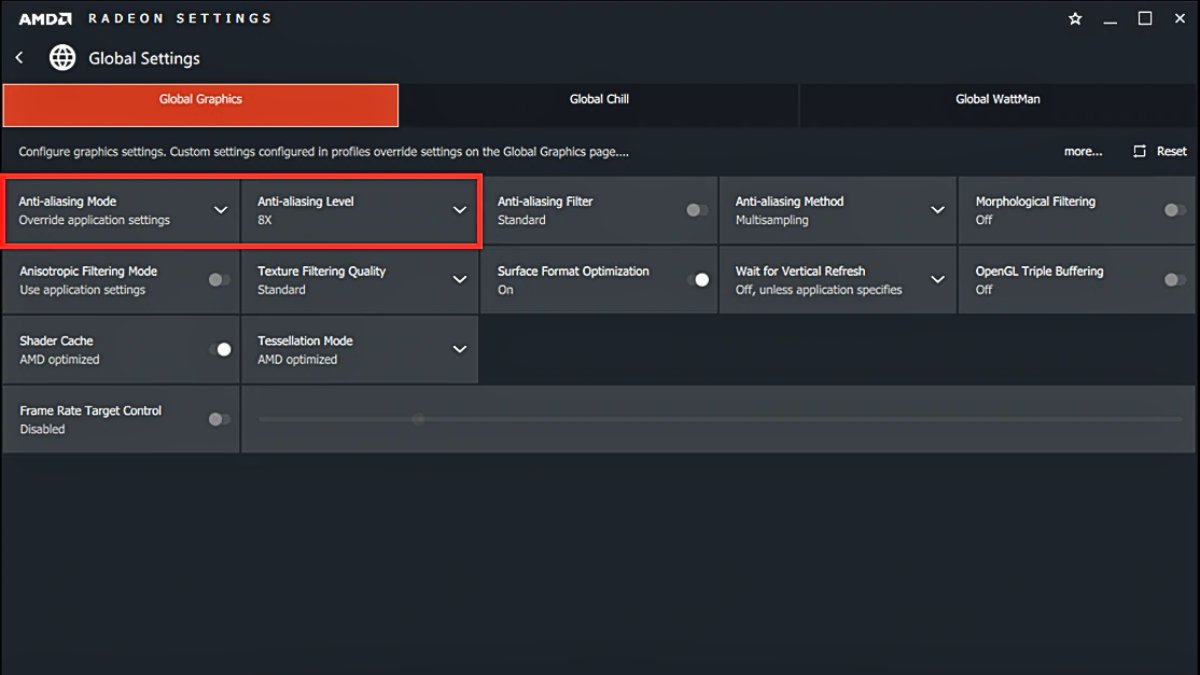
Trưng bày:
- Wait for Vertical Refresh: Đặt về “Off, unless application specifies” để giảm độ trễ.
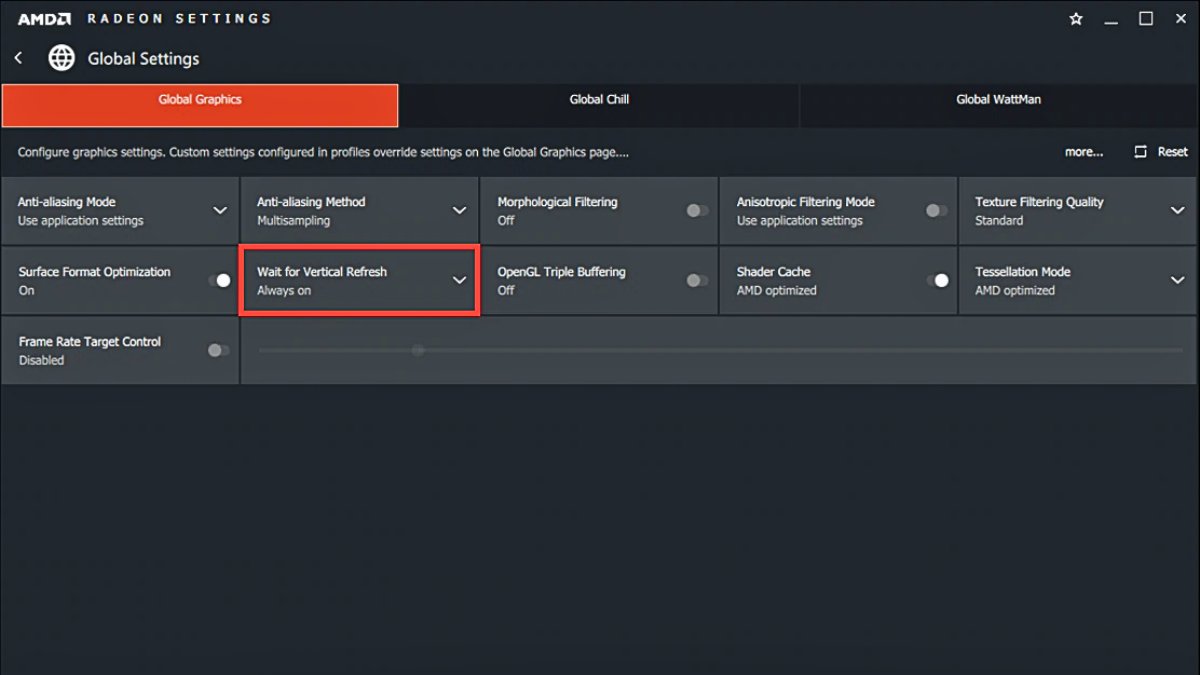
Trình độ cao:
- Tessellation Mode: Đặt về “Override application settings” và đặt Maximum Tessellation Level về 16x hoặc thấp hơn để tăng hiệu suất.
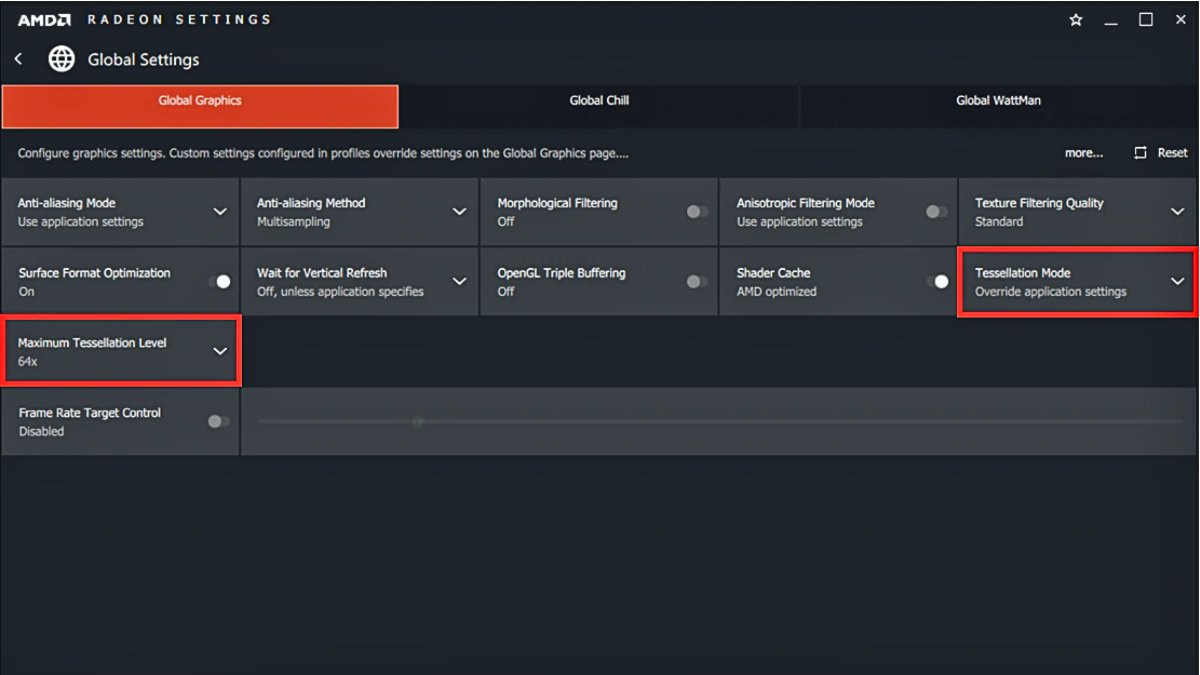
Bước 4: Nhấn “Apply” để hoàn tất.
Tắt Cài đặt Proxy
Đôi khi, các sự cố xảy ra với ROBLOX là do kết nối không ổn định. Cách sửa lỗi Roblox là tắt cài đặt Proxy trên máy tính và kiểm tra kết nối internet. Hướng dẫn:
Bước 1: Nhấn “Windows + I” để mở Settings Windows trên máy tính.
Bước 2: Vào “Network & internet” chọn tiếp vào tính năng “Proxy”.
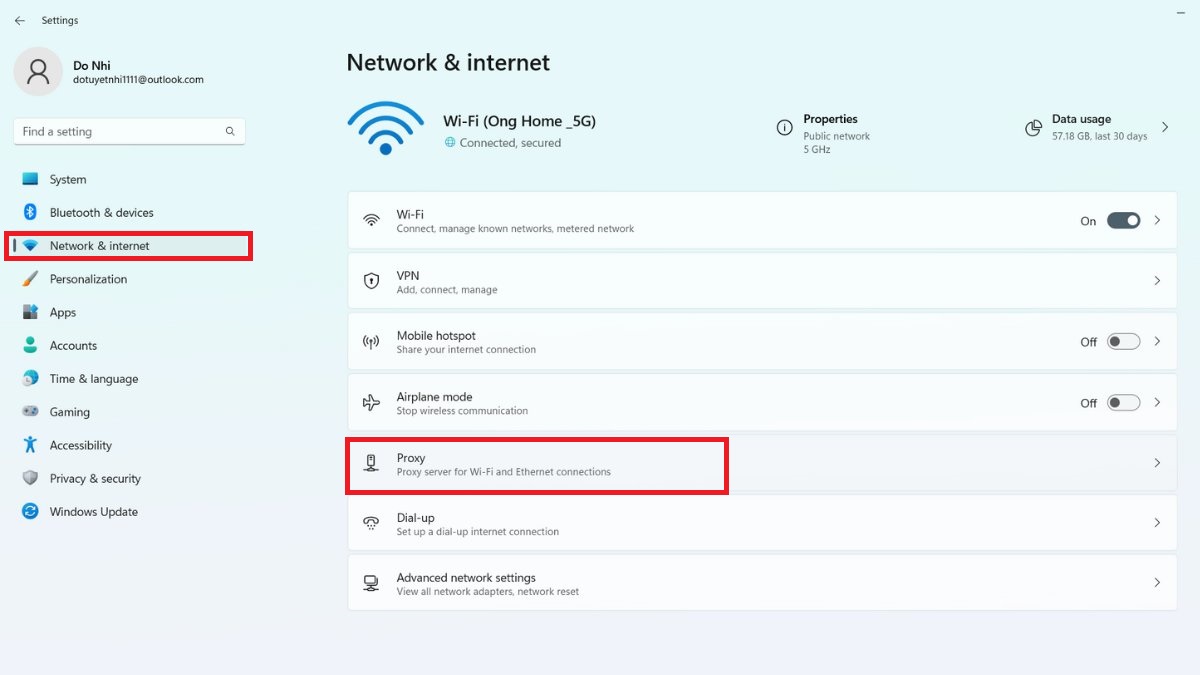
Bước 3: Lúc này, bạn cần gạt cần để tắt “Automatically detecting settings” là xong.
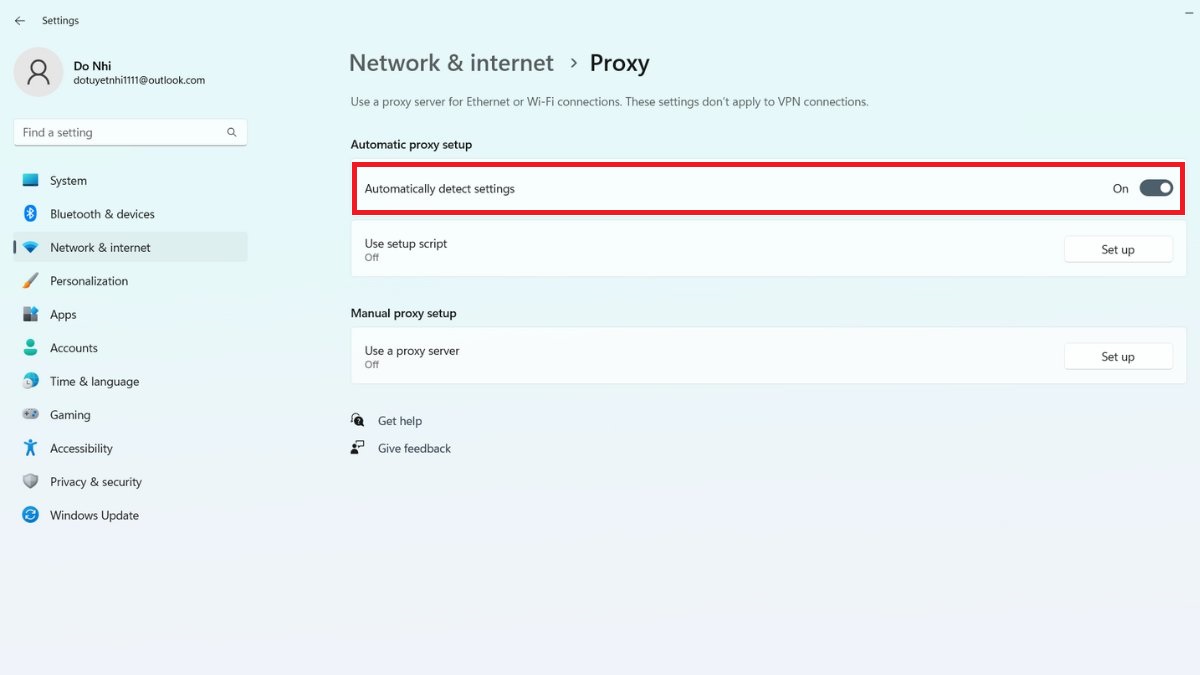
Cài đặt CPU về chế độ mặc định
Việc thay đổi CPU và GPU cũng góp phần làm giảm tình trạng lag khi chơi ROBLOX. Mục đích là đặt CPU và GPU về chế độ mặc định thay vì để ở chế độ hiệu suất cao như hiện tại.
Để cài lại, bạn cần kiểm tra xem máy có overclock CPU và GPU hay không. Nếu có, bạn cần vào BIOS hoặc UEFI để thay đổi thiết lập về mặc định cho CPU. Với GPU, bạn cần sử dụng phần mềm từ nhà sản xuất card đồ họa (như Nvidia Control Panel, AMD Radeon Software, hoặc MSI Afterburner) để đặt lại tốc độ về mặc định.
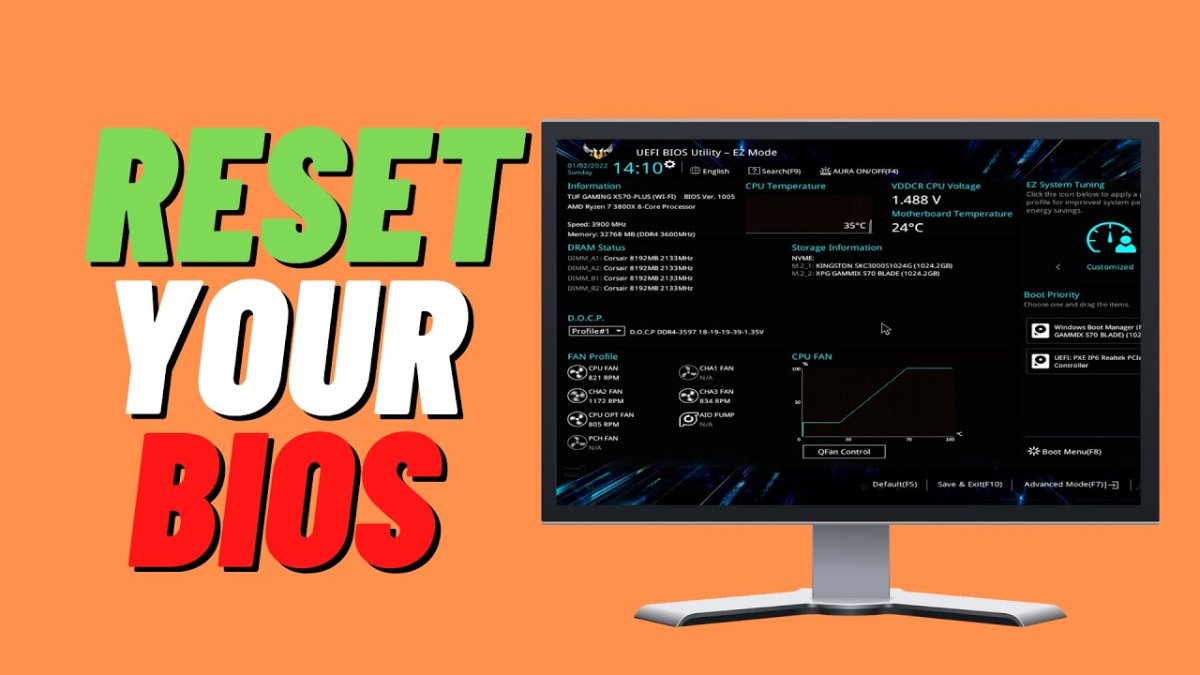
Cách sửa khi Roblox bị lỗi bằng gỡ cài đặt lại
Nếu sau khi thử cách cách sửa lỗi Roblox ở trên mà vẫn không hiệu quả, bạn nên gỡ và cài đặt lại trò chơi. Hướng dẫn:
Bước 1: Tìm kiếm ROBLOX Player trên khung Search máy tính nhấn chuột phải lên biểu tượng trò chơi chọn “Uninstall”.
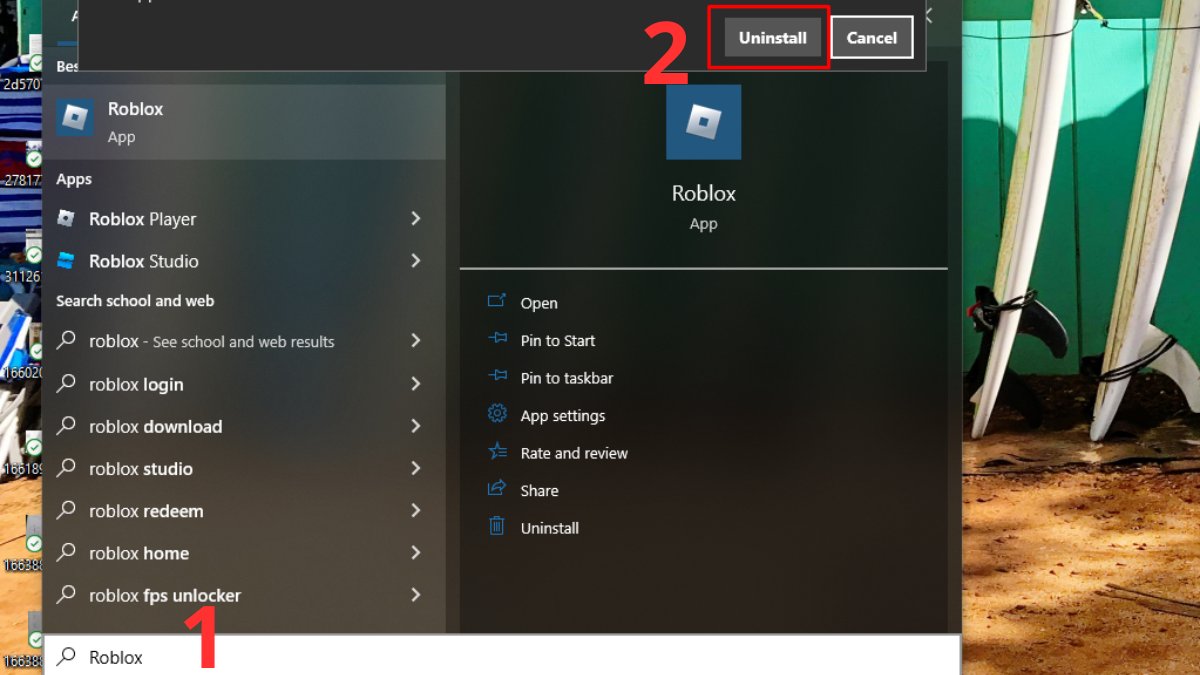
Bước 2: Tìm kiếm ROBLOX trong danh sách ứng dụng chọn “Uninstall” lần nữa và chờ quá trình gỡ cài đặt hoàn tất.
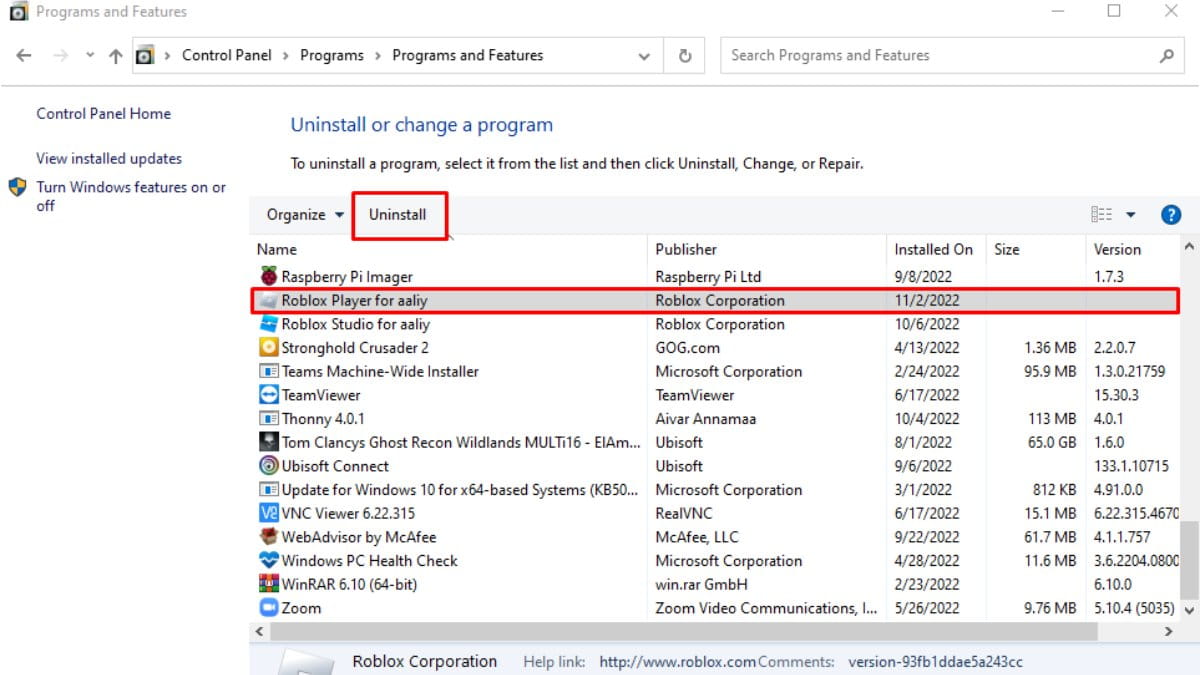
Bước 3: Làm theo 2 bước tương tự ở trên để gỡ cài đặt cả Roblox Studio.

Bước 4: Mở Microsoft Store tìm kiếm game ROBLOX và chọn “Install” để cài lại.

Cách fix lỗi 268 Roblox trên điện thoại
Lỗi 268 là lỗi phổ biến trên Roblox, thường xảy ra khi người dùng cố gắng tham gia vào một trò chơi hoặc máy chủ. Một số cách sửa lỗi 268 trong Roblox mà bạn có thể thử:
Khởi động lại Roblox: Tắt ứng dụng và khởi động lại Roblox.
Reset lại điện thoại: Đây được xem là cách sữa lỗi 268 đơn giản nhưng mang lại hiệu quả cao nhất.
Kiểm tra kết nối mạng: Hãy thử kết nối với mạng Wi-Fi khác hoặc sử dụng dữ liệu di động nếu không truy cập được vào ứng dụng.
Cập nhật Roblox lên phiên bản mới nhất: Mở App Store hoặc Google Play và kiểm tra xem có bản cập nhật nào dành cho Roblox hay không.
Xóa dữ liệu và bộ nhớ cache của Roblox: Mở Cài đặt trên iPhone, tìm phần Cài đặt chung rồi chọn Dung lượng iPhone > Tìm và chọn Roblox, Nhấp vào Gỡ bỏ ứng dụng sau đó xác nhận thêm một lần nữa > Cài đặt lại ứng dụng Roblox từ App Store.


Cách sửa lỗi 403 Roblox trên điện thoại
Để sửa lỗi 403, bạn chỉ cần làm theo các cách sửa lỗi 268 trong Roblox. Cả 2 lỗi này đều xảy ra khi bạn cố gắng truy cập vào Roblox mà không có quyền truy cập. Fix lỗi Roblox để không làm ảnh hưởng đến trải nghiệm game của bạn
Một cách fix lỗi Roblox khác mà bạn cũng có thể tham khảo như: Thay đổi máy chủ Roblox mà bạn đang cố gắng tham gia, cập nhật hệ điều hành điện thoại lên phiên bản mới nhất hoặc gỡ rồi cài đặt lại ứng dụng Roblox.

Hy vọng thông tin trên đây sẽ giúp bạn biết cách sửa lỗi Roblox không thể kết nối trên điện thoại, PCnhanh chóng. Nếu gặp bất kỳ khó khăn nào trong cách khắc phục sửa lỗi game Roblox , hãy để lại bình luận bên dưới nhé.
- Xem thêm bài viết chuyên mục: Lỗi thường gặp


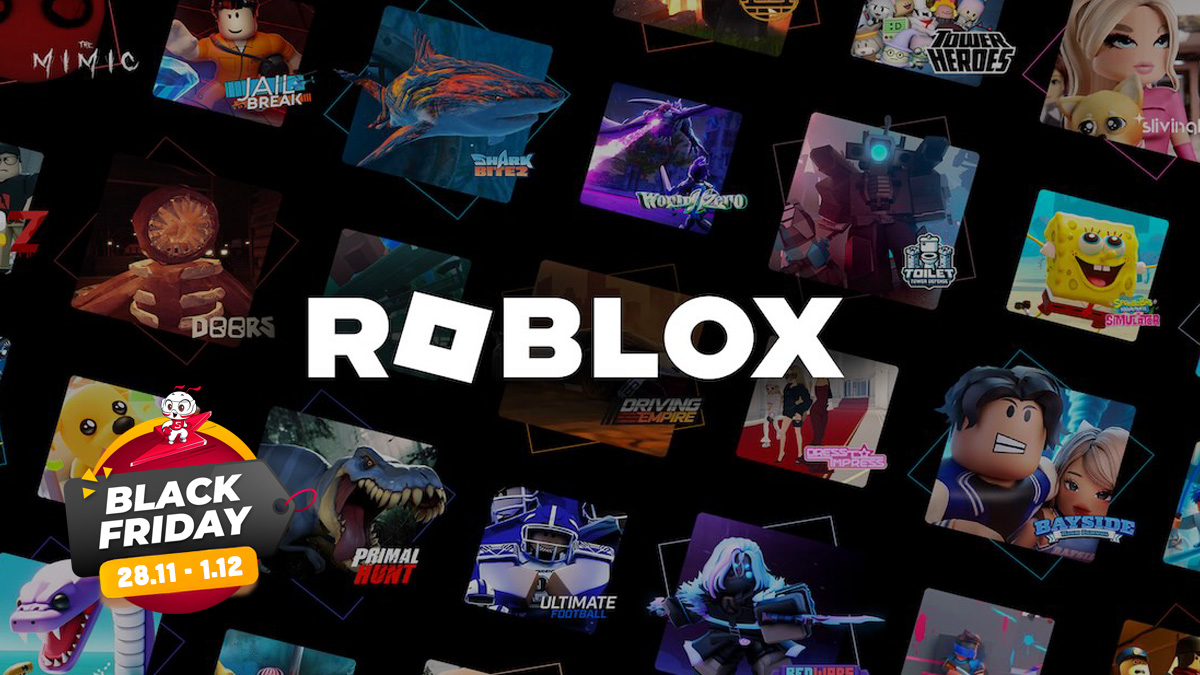





Bình luận (0)